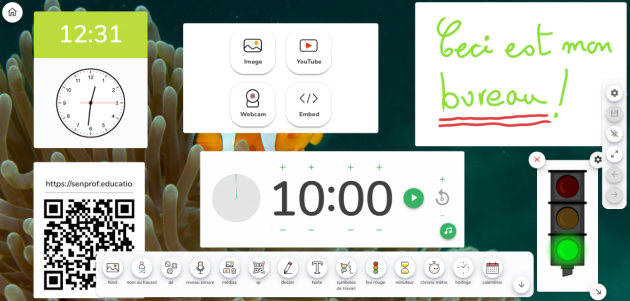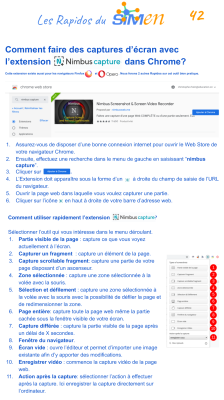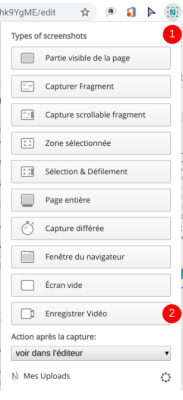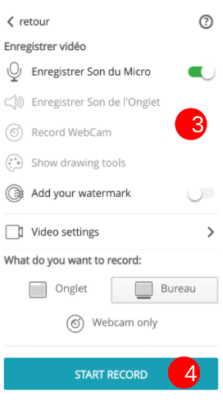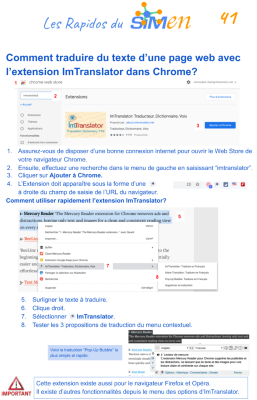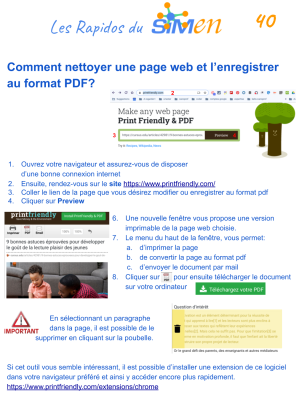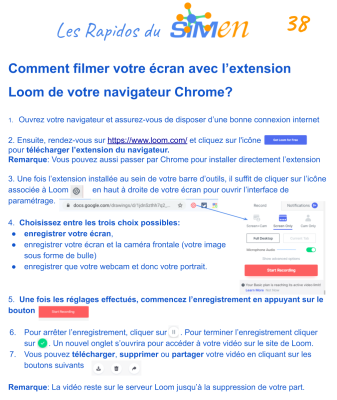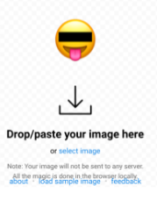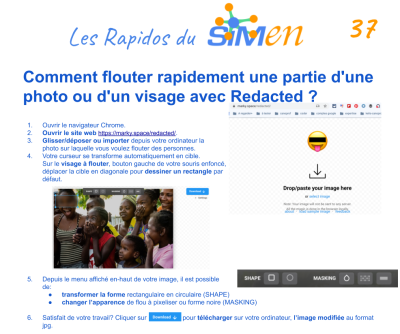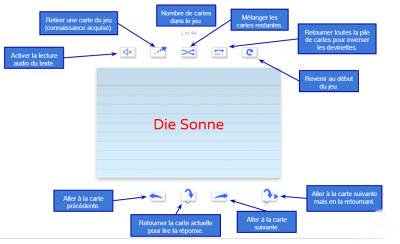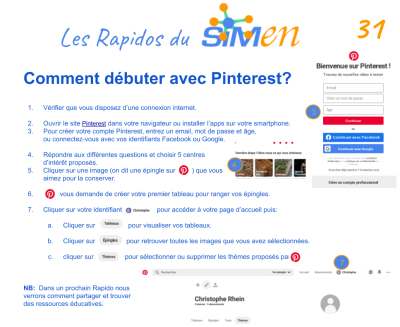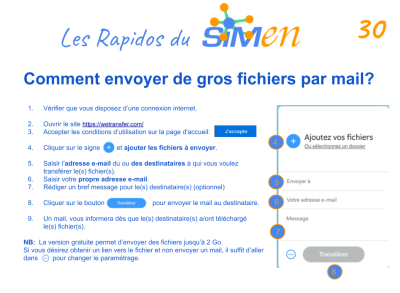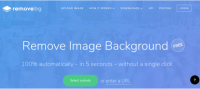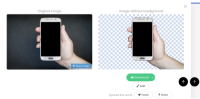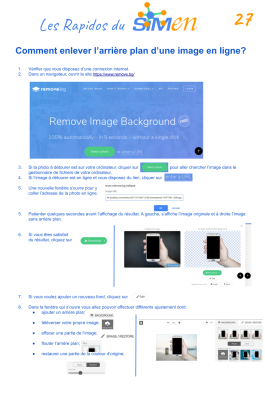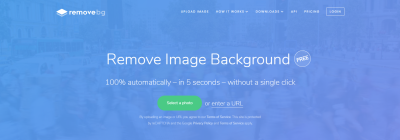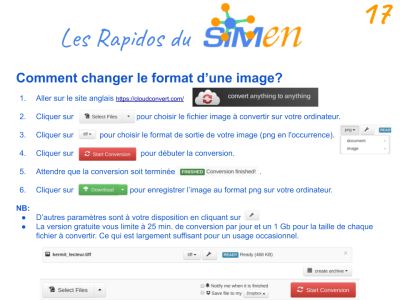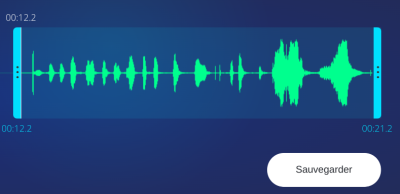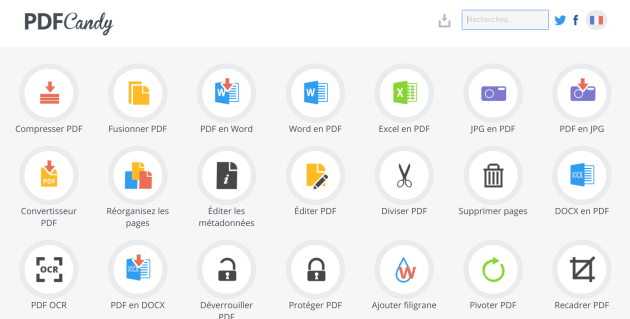ADAPTER SES PAGES WEB POUR UNE LECTURE PLUS FACILE PAR LES ÉLÈVES⚓
Certains sites web présentent parfois des contenus difficiles à lire en raison de divers facteurs, tels qu'une petite taille de police, un interlignage réduit, des colonnes larges, des contrastes inadéquats entre la police et le fond, ou des mises en page complexes en plusieurs colonnes ou blocs. Tous ces éléments peuvent rendre l'accès au contenu difficile pour certains lecteurs.
Toutefois, il existe une solution pour personnaliser l'affichage de la page et la rendre beaucoup plus lisible. Il vous suffit d'activer le mode de lecture de votre navigateur. Le navigateur Firefox propose le mode de lecture le plus performant, offrant de nombreuses options d'adaptation pour améliorer la lisibilité.
La suite est à lire ici : https://continuitepedago.canoprof.fr/eleve/Fiches_Pratiques_ressources_outils_enseignants/Adapter_ses_pages_web_pour_une_lecture_plus_facile@1/
ACCÉLÉRER SES RECHERCHES AVEC LES MOTS-CLÉ INTELLIGENTS DANS FIREFOX⚓
Bonjour,
Vous avez probablement vos sites de référence pour effectuer des recherches en ligne, tels que Wikipedia, YouTube ou CCSearch. Plutôt que de les enregistrer dans vos marque-pages classiques, saviez-vous que dans le navigateur Firefox, vous pouvez créer des marque-pages "intelligentes" ?
Ces marques-pages sont associées à des mots-clés spécifiques liés aux champs de recherche des sites que vous fréquentez. Vous pouvez ensuite les appeler directement depuis la barre d'adresse, quelle que soit la page web sur laquelle vous trouvez.
À tout moment, vous pouvez saisir dans la barre d'adresse du navigateur le mot-clé intelligent suivi du terme que vous souhaitez rechercher, et cela lancera immédiatement la recherche sur le site en question. C'est une astuce qui peut grandement améliorer votre efficacité lorsque vous effectuez des recherches en ligne.
La suite est à lire ici :
Créer des vidéos pédagogiques engageantes en classe⚓
Les vidéos éducatives peuvent être un excellent moyen d'impliquer les étudiants et de créer une expérience d'apprentissage plus interactive. Avec les bons outils et un peu de créativité, n'importe qui peut créer une vidéo éducative à la fois informative et engageante.
Dans cet article, vous trouverez un guide étape par étape pour créer des vidéos éducatives afin de vous aider à tirer le meilleur parti de vos efforts de création vidéo. Du choix de la bonne plateforme à la création d'un script engageant, ce guide couvrira toutes les étapes essentielles à la création de vidéos éducatives pour aider vos élèves à apprendre.
La suite est à lire ici https://www.educatorstechnology.com/2023/02/a-comprehensive-guide-to-creating.html
COMMENT PARTAGER UNE PARTIE SPÉCIFIQUE D'UNE VIDÉO YOUTUBE⚓
YouTube est l'une des plateformes de partage de vidéos les plus populaires qui propose une vaste collection de vidéos. En regardant des vidéos sur YouTube, nous rencontrons une partie intéressante ou informative que nous souhaitons partager avec nos amis ou collègues. Cependant, il peut être difficile de partager la partie spécifique d'une vidéo avec eux. Heureusement, il existe plusieurs façons de partager une partie spécifique d'une vidéo YouTube avec d'autres personnes dont nous parlerons dans cet article.
La page est en anglais, il suffit de faire un clic droit sur la page web et de la traduire en français.
La suite est à découvrir ici : https://www.thetechedvocate.org/how-to-share-a-specific-part-of-a-youtube-video/
Streaming vidéo gratuit et légal: les meilleures plateformes qui offrent une expérience sans abonnement en 2023⚓
Regardez des films et séries en streaming gratuitement et légalement sans abonnement mensuel. Des plateformes gratuites financées par la publicité comme Pluto TV, Molotov, Samsung TV Plus, Rakuten TV, Vudu, MyTF1, 6Play, France TV ou YouTube offrent un divertissement illimité sans frais.
Comment regarder des films et des séries TV en streaming légalement et gratuitement, sans avoir à payer un abonnement mensuel ? Alors que de nombreuses plateformes de streaming vidéo premium telles que Netflix, Prime Video, Disney+, et bien d'autres dominent le marché avec leurs offres payantes, il existe également une multitude de services de vidéo à la demande ou en linéaire gratuits qui se sont spécialisés dans la diffusion de contenus financés par la publicité.
La suite est à lire ici : https://www.tomsguide.fr/streaming-video-gratuit-et-legal-les-meilleures-plateformes-qui-offrent-une-experience-sans-abonnement-en-2023/
Maîtrisez vos recherches web du bout des doigts⚓
Vous trouvez que vos recherches sur Internet ne sont parfois pas très pertinentes ? Vous aimeriez obtenir des astuces pour cibler les informations que vous recherchez ?
Voici quelques conseils pour maîtriser les moteurs de recherche comme un pro !
La suite est à lire ici : https://www.geekjunior.fr/je-debute-sur-pc-maitrise-tes-recherches-web-52492/
Comment évaluer un site web ?⚓
L'évaluation d'un site Web permet de juger de sa pertinence, compte tenu des besoins suscités par le travail à accomplir, et de la qualité de son contenu. Peu importe la provenance du document, il incombe toujours au chercheur de procéder à cet exercice afin de maintenir sa crédibilité.
La suite est à lire ici :
https://infosphere.uqam.ca/analyser-linformation/evaluer-un-site-web/
Tutoriel Scratch : comment utiliser les extensions Synthèse vocale et Traduire ?⚓
Dans ce tutoriel, Geek Junior vous explique comment utiliser dans Scratch les extensions Synthèse vocale et Traduire pour faire parler vos personnages dans plusieurs langues ou traduire des dialogues.
La suite est à lire ici : https://www.geekjunior.fr/tutoriel-scratch-utiliser-extensions-synthese-vocale-traduire-52992/
Digibuzzer - Un drôle de buzzer connecté qui va mettre du fun dans votre cours⚓
Digibuzzer est une application propulsée par La Digitale, qui permet à l'enseignant (ou au formateur) d'animer une activité de question/réponse autour d'un buzzer connecté (le téléphone intelligent de leurs élèves ou leur ordinateur), sur le principe d'un Questions pour un champion, en présence ou à distance.
1 - 2 - 3 - 4 ... voici votre nuage de mots⚓
Nuage de mots propose de créer gratuitement des nuages de mots à partir de n'importe quel texte.
Le processus est aussi simple que l'interface.
Vous copiez votre texte à la place de celui qui est affiché.
Vous éliminez les mots que vous ne voulez pas voir dans votre nuage.
Vous choisissez la forme du nuage, son orientation, sa police et sa couleur
Vous téléchargez le résultat sur votre poste, en .jpeg ou en .webp
La suite est à lire ici :
Digipad - Des murs multimédias et collaboratifs pour vos travaux d'équipe⚓
Pour être utile à la communauté éducative, La Digitale propose des outils numériques responsables et gratuits pour soutenir l'enseignement et l'apprentissage en présentiel et à distance. Parmi cette pléiade d'outils numériques se trouve Digipad.
Avec Digipad, vous pouvez créer des murs multimédias, où vous et vos apprenants pouvez publier tout type de contenu.
Magic Eraser - un outil pour effacer des éléments sur vos photos⚓
Parfois vous avez besoin de faire disparaître des éléments sur vos photos. Magic Eraser est un outil en ligne qui vous permet de le faire rapidement. L'interface est très simple à prendre en main et l'effet Wouaou est garanti !
Nouveau - Vous pouvez désormais importer des fichiers PDF dans Book Creator⚓
L'outil de classe populaire Book Creator, l'une des meilleures applications de livres, peut être utilisé dans une variété de tâches éducatives pour libérer la créativité des élèves et maximiser leur apprentissage. Par exemple, il peut être utilisé dans des activités de narration numérique, pour écrire des bandes dessinées, des livres de photos ou d'images, dans la journalisation et bien d'autres, a récemment publié deux mises à jour importantes qui raviront les enseignants. Si vous êtes quelqu'un qui s'est traditionnellement appuyé sur les PDF et les feuilles de calcul pour faciliter l'apprentissage en classe, il est maintenant temps de donner vie à ces PDF dans Book Creator !
Découvrez ses nouvelles fonctionnalités grâce à cet article rédigé en anglais.
La Suite est à lire ici : https://www.educatorstechnology.com/2022/10/new-you-can-now-import-pdfs-into-book.html
Avec Canva, créer des présentations saisissantes n'a jamais été aussi simple⚓
Bonjour,
À l'école ou au bureau, créer des présentations percutantes n'est pas forcément inné. Pour cette raison, Canva vous aide à libérer toute votre créativité afin de capter l'attention de votre public.
Kialo : super outil numérique de débat rationnel⚓
Comment faire évoluer la pensée des étudiants ?
Il n'y a pas deux cent manières et la discussion est de loin la plus efficace. Mais établir le dialogue est plus facile à dire qu'à faire en pratique. La gestion des émotions humaines demeure le principal problème et peut miner tout progrès.
Voici une application extrêmement bien conçue pour y arriver : Kialo edu.
La suite est à lire ici :
Analyse de l'application en ligne Flippity⚓
Flippity transforme facilement n'importe quelle feuille de calcul Google en cartes flash, en créateur de badges, en quiz d'orthographe, en jeu de mémoire, en recherche de mots, etc. Les enseignants peuvent utiliser Flippity à diverses fins : pour présenter à la classe, pour évaluer des apprenants individuellement ou pour que les apprenants font leurs propres créations. Dans chaque cas, consultez la démonstration, puis utilisez les modèles et les instructions détaillées fournies pour transformer votre feuille de calcul.
Mais Flippity propose d'autres outils à utiliser dans la classe...
Vous voulez que vos groupes d'élèves voient à quel point ils progressent sur un projet ? Utilisez l'indicateur de progression pour leur montrer rapidement le pourcentage de tâches qu'ils ont accomplies. Vous devez vous assurer que vous faites appel aux apprenants de manière égale ? Ajoutez leurs noms au sélecteur de noms aléatoires. Il existe même des modèles pour créer des histoires (Mad Libs) et des supports de tournoi.
A vous de jouer depuis le site Web : https://flippity.net/
Wakelet - Un outil de curation aux possibilités infinies !⚓
Wakelet est une plateforme gratuite de stockage de contenu qui permet aux utilisateurs d'enregistrer, d'organiser et de partager ce même contenu sur Internet. Vous pouvez sauvegarder tout le contenu que vous trouvez sur Internet : articles, vidéos, messages issus des médias sociaux, des podcasts, des images, des notes, tout contenu numérique, etc.
Comment produire un balado avec WeVideo?⚓
On peut créer un balado avec très peu de moyens. On cite souvent, avec raison, le site Anchor comme le moyen le plus aisé de créer des balados – c'est ce que j'ai fait. Le gros désavantage en éducation, c'est que le site appartient maintenant à Spotify et qu'il oblige la publication sur leur site. On ne peut donc pas faire de balados « privés ». Ce qui est souvent une exigence en éducation. On peut aussi utiliser WeVideo.
La suite est à regarder ici :
Géo : Créer des croquis avec Mesurim⚓
C'est un intéressant transfert qui est proposé par Antoine Cavelier. Il propose d'utiliser Mesurim, un logiciel conçu pour les SVT, pour réaliser facilement des croquis paysagers. Le logiciel permet de passer facilement de la photo au croquis.
A découvrir ici : http://hgc.ac-creteil.fr/?utiliser-mesurim-et-photofiltre-pour-creer-des-cartes-et-des-croquis
MP3Smaller : un outil gratuit pour compresser les fichiers MP3⚓
MP3Smaller est une application en ligne gratuite qui permet de compresser des fichiers MP3. Aucune inscription n'est requise pour l'utiliser, vous avez juste besoin d'un navigateur internet. Il propose 10 niveaux de compression pour vous laisser le choix entre 2 options : la qualité sonore ou le taux de compression le mieux adapté.
La suite est à lire ici : https://freewares-tutos.blogspot.com/2022/08/mp3smaller-un-outil-gratuit-pour.html
Comment prendre des notes sur une vidéo YouTube ?⚓
Comment prendre des notes efficacement lorsque nous regardons une vidéo sur YouTube ? Comment ne pas se perdre lorsque l'on suit une conférence ou des cours en vidéo ? Il faut souvent jongler avec les touches du clavier pour stopper la vidéo, passer du web à un traitement de texte, horodater manuellement les passages intéressants. Pour faire un compte rendu ou pour conserver des notes d'un exposé en vidéo ou d'un Mooc, on est de plus en plus souvent appelé à prendre des notes sur une vidéo.
Voici une liste mise à jour de tous les outils qui vont vous faciliter la vie pour suivre une vidéo tout en prenant des notes de manière efficace.
https://outilstice.com/2021/11/comment-prendre-des-notes-sur-une-video-youtube/
GitMind - Un excellent outil de création de cartes mentales en ligne pour les enseignants et les étudiants⚓
GitMind est un outil Web gratuit qui vous permet de créer de belles cartes mentales. C'est un outil idéal pour le brainstorming et la planification de projet. Le travail collaboratif est une autre fonctionnalité intéressante que les enseignants et les élèves peuvent utiliser pour communiquer et collaborer sur des cartes mentales partagées. Vous pouvez commencer à créer votre carte mentale à partir de rien ou utiliser les modèles prédéfinis de GitMind.
La suite de l'article est à lire ici : https://docs.google.com/document/d/e/2PACX-1vT06uAgJInGuMAmoh91RyZDQG4HzHq_ClLQSvbE_Lw7EcrvlWDa80nPjg7cRDdgmSZeT6vMqfPO66_X/pub
Quel outil pour réaliser un montage vidéo facilement et rapidement ?⚓
Nous sommes aujourd'hui entrés dans une « société de l'image » : les supports visuels, les moyens de sa diffusion et sa consommation n'ont jamais été aussi nombreux.
Nos élèves ne font, bien sûr, pas exception et « consomment » des images tous les jours pour se divertir, s'informer (ou se désinformer), apprendre, etc...
Beaucoup d'entre eux se prêtent ,d'ailleurs, au jeu du montage vidéo pour publier sur certains réseaux sociaux comme TikTok ou Snapchat.
La suite est à lire ici :
https://documentation.ac-besancon.fr/quel-outil-pour-realiser-un-montage-video-facilement-et-rapidement/
La recherche d'images inversées avec TinEye⚓
TinEye est un moteur de recherche d'images inversées qui vous permet d'effectuer une recherche par image. Fondamentalement, une recherche d'image inversée est une recherche dans laquelle vous utilisez des images au lieu de mots-clés textuels pour effectuer vos recherches en ligne.
Ce que fait la recherche d'image inversée TinEye , c'est qu'elle vous fournit des images identiques à l'image que vous recherchez. Même des versions modifiées de l'image sont fournies. En d'autres termes, si l'image d'origine a été modifiée (par exemple, recadrée, redimensionnée ou modifiée), TinEye trouve ces images modifiées et les présente dans ses résultats de recherche.
La suite est à lire dans l'article suivant : https://docs.google.com/document/d/e/2PACX-1vS1a2NvTqvHrfFYmhDbPI4qHxlTUz2zOLNlbQcJ7HNus4jyMoy7PCPhB9I5-msobt7h9p90G-yBMei8/pub
Un outil unique pour enseigner l‘esprit critique: kialoedu⚓
Kialo est une plateforme gratuite créée pour organiser des débats et discuter de questions complexes. Les utilisateurs peuvent participer aux discussions en cours ou créer de nouveaux fils de discussion, et ces fils de discussion peuvent être ouverts ou restreints au public. Une fois le sujet choisi, les utilisateurs peuvent être pour ou contre et également ajouter leurs opinions (revendications). Kialo permet aux créateurs de sujets de modérer les arguments afin qu'ils ne soient pas hors sujet et ne soient pas offensants.
Il existe Kialo Edu, la plus grande plateforme de débat et de modélisation d'arguments, conçue spécifiquement pour une utilisation scolaire. Son format clair et lisible permet de suivre facilement le déroulement logique d'un débat et facilite la collaboration constructive. Kialo se donne pour mission de rendre possibles les débats argumentés sur Internet, les enseignants peuvent donc utiliser la plateforme de façon entièrement gratuite.
Site Web : https://www.kialo-edu.com/
Le meilleur outil de numérisation de documents sur votre téléphone⚓
Il existe une pléthore d'outils et d'applications de numérisation de documents, et la plupart d'entre eux fonctionnent très bien. L'un des meilleurs est probablement déjà installé sur votre appareil Android ; ce tabouret de numérisation se trouve directement dans Google Drive.
La suite est à lire ici :
Discord - L'outil collaboratif idéal pour les cours à distance⚓
Discord est une plateforme de communication en ligne qui fonctionne sur le principe de serveurs. Elle est disponible sur mobile ou desktop et permet d'échanger, que ce soit par écrit, en appel audio ou même en visioconférence.
A l'origine Discord était une plateforme privilégiée par les gamers, pour communiquer entre eux pendant leurs parties de jeux vidéo. Depuis l'application s'est démocratisée, au point de devenir l'outil idéal pour le télétravail et les cours à distance.
la suite est à lire ici : https://cursus.edu/fr/24331/discord-loutil-collaboratif-ideal-pour-les-cours-a-distance
Se regarder une vidéo sur son ordinateur comme au cinéma⚓
Voici une extension qui permet de gommer tout l'environnement autour de la vidéo que vous voulez visionner dans votre navigateur web.
Comment ? Simplement en obscurcissant tout l'espace autour de celui assurant la diffusion du fichier. Effet salle de cinéma assuré !
La suite est à lire ici : https://www.turnoffthelights.com/fr/
Flipgrid - Un forum de discussion vidéo pour apprendre ensemble⚓
Flipgrid, propriété de Microsoft, est une plateforme de discussion vidéo accessible gratuitement qui, selon le Centre Microsoft pour les enseignants, aide les professeurs à voir et à entendre chaque élèves en classe tout en favorisant un environnement d'apprentissage interactif, social et amusant.
La plateforme incite les élèves à enregistrer de courtes vidéos (Flipgrid propose également un mode "audio seulement") pour créer des cours collaboratifs, ce qui lui vaut parfois d'être comparée à un Snapchat ou à un Instagram pour l'enseignement.
La suite est à lire ici :
Android : ce menu caché vous révélera l'état de santé de votre batterie⚓
La batterie de votre smartphone n'est pas éternelle. Pour vérifier son état de santé, il existe plusieurs menus insoupçonnés dans les entrailles d'Android. On vous explique.
La suite est à lire ici : https://www.tomsguide.fr/android-ce-menu-cache-vous-revelera-letat-de-sante-de-votre-batterie/
Google Maps : téléchargement des cartes pour une utilisation hors ligne⚓
Il n'y a rien de pire que d'essayer de trouver votre chemin lorsque vous êtes soudainement à court de signal et que vous ne pouvez pas afficher votre carte. Heureusement, Google Maps dispose d'une fonctionnalité permettant de télécharger des cartes pour une utilisation hors ligne. Voici comment l'utiliser.
https://thierryvanoffe.com/google-maps-telechargement-des-cartes-pour-une-utilisation-hors-ligne/
Wakelet - Un outil de curation aux possibilités infinies !⚓
Wakelet est une plateforme gratuite de stockage de contenu qui permet aux utilisateurs d'enregistrer, d'organiser et de partager ce même contenu sur Internet. Vous pouvez sauvegarder tout le contenu que vous trouvez sur Internet : articles, vidéos, messages issus des médias sociaux, des podcasts, des images, des notes, tout contenu numérique, etc.
Wakelet vous permet également de collaborer avec d'autres personnes (par exemple vos élèves) sur des collections de groupe afin de partager des idées, de l'inspiration et des connaissances.
La suite est à lire ici :
Comment partager une vidéo Youtube aux enfants en toute sécurité ?⚓
Si vous diffusez des vidéos Youtube à vos élèves ou à vos enfants sur Internet, vous avez sûrement conscience que YouTube peut parfois proposer des vignettes choquantes ou des vidéos qui vont distraire l'élève.
Heureusement, il existe un outil nommé VideoLink destiné aux enseignants, outils qui va vous permettre de regarder et de partager des vidéos YouTube de manière sûre et conviviale sans aucune distraction ou contenu offensant, que ce soit une image, un lien, un commentaire.
Il vous suffit de coller un lien Youtube sur le site Video.link pour pouvoir la lire dans un environement safe et partager le lien en toute sécurité avec votre classe ou votre famille.
LoopTube : un outil en ligne pratique pour répéter en boucle un extrait d'une vidéo Youtube⚓
LoopTube est un outil en ligne gratuit qui permet de jouer en boucle un passage sélectionné d'une vidéo Youtube. Avec ce service web, vous pouvez paramétrer le minutage de l'extrait qui vous intéresse en choisissant l'heure de début et de fin pour permettre à LoopTube de jouer en boucle le segment spécifié.
La suite est à lire ici : https://freewares-tutos.blogspot.com/2022/06/looptube-un-outil-en-ligne-pratique.html
C'est quoi le Bluetooth ?⚓
Nous avons de plus en plus d'objets connectés autour de nous, que cela soit à la maison ou en mobilité. Comment les connecter les uns aux autres ? Avec le Bluetooh ! Mais, savez-vous comment utiliser au mieux le Bluetooth ?
La suite est à lire ici : https://www.geekjunior.fr/vocageek-cest-quoi-le-bluetooth-50806/
Textomap. Créer une carte interactive à partir d'un texte⚓
Textomap est un outil gratuit en ligne qui permet de créer une carte interactive à partir de n'importe quel texte. Le tout se fait automatiquement et sans encombre. Vous allez pouvoir transformer du texte en cartes en quelques secondes à peine. Étonnant.
La suite est à lire ici :
https://outilstice.com/2022/04/textomap-carte-interactive-a-partir-dun-texte/
VideoAnt - Des contenus vidéo interactifs pour les élèves et étudiants⚓
VideoAnt est un outil web d'annotation vidéo gratuit développé par l'Université du Minnesota, qui peut être utilisé sur ordinateur ou sur un appareil mobile comme nous l'indique la page d'accueil de l'application. VideoAnt permet d'ajouter des annotations, des commentaires et des questions à n'importe quelle vidéo accessible publiquement en ligne. Il est également possible d'annoter ses propres vidéos hébergées sur YouTube, même si elles sont en mode "Non répertorié".
La suite est à lire ici:
https://cursus.edu/fr/23751/videoant-des-contenus-video-interactifs-pour-les-etudiants
Des boîtiers de vote en papier pour la classe⚓
Plickers est un outil pédagogique gratuit, accessible et engageant utilisé par des millions d'enseignants à travers le monde pour évaluer leurs élèves et collecter des résultats instantanés en classe comme nous le décrit la section "What is Plickers?" de la plateforme.
On nous explique également que la plateforme a été conçue avec l'accessibilité comme priorité absolue, ce qui tend à la rendre parfaite pour la grande majorité des environnements éducatifs. Les étudiants répondent aux questions en brandissant des cartes uniques, sans qu'il y ait besoin d'appareils ou de comptes étudiants et les sessions peuvent être mises hors ligne sans connexion Internet.
GlideApps - Un générateur d'application mobile sans code⚓
GlideApps est une plateforme en ligne qui permet de transformer instantanément les données issues de feuilles de calcul (Google Sheet, Excel) en applications mobiles qui s'adaptent sur iOS, Android, les téléphones et les tablettes.
La construction se fait en toute simplicité. Glide ne propose pas d'éditeur visuel compliqué, juste des blocs visuels modulables pour afficher les données et les rendre interactives par glisser-déposer. Une mise à jour instantanée. Les modifications apportées aux données mettent immédiatement à jour l'application.
La personnalisation de l'application une fois terminée, il est possible de l'ajouter à notre écran d'accueil pour y accéder à tout moment et de la partager avec n'importe qui sous forme d'un QR code à scanner ou par un simple lien.
La suite est à lire ici : https://cursus.edu/fr/23630/glideapps-un-generateur-dapplication-mobile-sans-code
CRÉER DES FILMS EN IMAGES ANIMÉES (STOP MOTION)⚓
À travers l'image animée, on entre dans l'éducation à l'images dans le cadre des arts-visuels ou de l'histoire des techniques de l'image. On stimule bien évidemment la créativité des élèves mais aussi, si on leur demande, le recours à l'oral avec la création des voix pour les personnages ou de voix-off. Une démarche créative porteuse de sens. Enfin, l'utilisation de l'outil numérique est stimulée.
Voici un tutoriel détaillé pour démarrer votre première création:
Book Creator - Des livres numériques pour la classe⚓
Book Creator est une application en ligne qui permet de créer rapidement et simplement un livre numérique multimédia, interactif et interdisciplinaire.
Il est possible d'insérer et de combiner depuis l'application du texte, des images, de l'audio et des vidéos pour créer (par exemple) :
Des histoires interactives
Des portfolios numériques
Des revues de recherche
Des livres de poésie
Des rapports scientifiques
Des manuels d'utilisation
Des livres "A propos de moi"
Des aventures comiques
La suite est lire ici :
https://cursus.edu/fr/23795/book-creator-des-livres-numeriques-pour-la-classe
Narration multimédia, 6 outils libres et gratuits pour se lancer⚓
Comment intégrer pour enrichir le texte des images, du son des infographies et autres lignes du temps ? Voici six outils mis à la disposition de tous par The Northwestern University Knight Lab de Chicago qui valent le détour. Ils sont libres et gratuits. À conseiller sans crainte à vos collègues ou à vos étudiants.
La suite est à lire ici : https://outilstice.com/2022/02/narration-multimedia-6-outils-libres-et-gratuits-pour-se-lancer/
Comment débuter avec l'outil de veille Wakelet ?⚓
Nous vous proposons aujourd'hui de découvrir et prendre un main un nouvel outil de veille de vos contenus glanés sur le web. Wakelet ressemble beaucoup au mur collaboratif Padlet mais il permet d'aller plus loin dans l'organisation de vos signets et en toute simplicité avec des fonctionnalités très intéressantes pour des usages pédagogiques.
La suite est à lire ici : https://docs.google.com/document/d/1dxS7YDq9dBkQDU2DalKXCP9sxc6EgIQGml-oHpPyuSc/edit?usp=sharing
ParcOOroo : pour créer gratuitement des parcours digitalisés de formation⚓
ParcOOroo une solution en ligne qui vous permet de concevoir des parcOOroos, c'est-à-dire des parcours de formation digitaux innovants qui intègrent les applications que vous utilisez au quotidien.
Le principal avantage de parcOOroo, c'est d'être extrêmement simple. Pour le concepteur d'une part, qui va pouvoir concevoir un parcours en quelques minutes seulement. Et d'autre part, pour l'administrateur qui va pouvoir partager les parcOOroos en transmettant un simple lien à ses stagiaires.
Deuxième atout et pas des moindres, ParcOOroo est 100% gratuit et sans inscription : vous pouvez créer autant de parcOOroos que vous le souhaitez.
La suite est à lire ici :
MP3 Cutter Pro : un outil en ligne 3-en-1 pour couper, fusionner et convertir vos fichiers audio⚓
Nous proposons un outil en ligne pour retravailler vos enregistrements audios.
MP3 Cutter Pro est un site qui propose 3 outils en ligne pour éditer facilement les fichiers audios :
- MP3 Cutter Pro : pour couper des morceaux de votre musique
- Audio Converter : pour convertir vos fichiers audios d'un format à un autre
- Audio Joiner : pour fusionner plusieurs fichiers audios que vous avez enregistrés séparément
https://freewares-tutos.blogspot.com/2022/01/mp3-cutter-pro-un-outil-en-ligne-3-en-1.html
Utiliser Padlet en classe avec ses élèves⚓
Padlet est un mur d'affichage en ligne que les enseignants et les élèves peuvent utiliser pour collaborer, organiser et partager du contenu numérique. Le fonctionnement de Padlet est simple et facile : les utilisateurs créent des murs et y ajoutent des publications ; d'autres interagissent avec les messages partagés publiquement (par exemple, par le biais de commentaires et de réactions) ou contribuent en ajoutant plus de ressources. Les publications peuvent contenir différents types de contenu numérique tels que du texte, des vidéos, des enregistrements audio, des captures d'écran, des liens Web, des graphiques, des images, des GIF et bien d'autres.
La version gratuite permet de créer jusqu'à trois murs collaboratifs ce qui peut être suffisant.
Pour apprendre à utiliser Padlet cliquez ici : https://continuite-pedago.canoprof.fr/eleve/Fiches_Pratiques_ressources_outils_enseignants/Decouvrir_padlet_deposer_ses_cours/
Voici comment ajouter facilement des sondages en direct et des quiz à vos présentations Google Slides⚓
Les présentations interactives sont essentielles pour créer des expériences d'apprentissage engageantes. Les sondages, les quiz et les questions-réponses en direct sont des fonctionnalités interactives essentielles qui peuvent transformer votre public en participants actifs. Si vous utilisez Google Slides ou Microsoft PowerPoint pour créer vos présentations, Slido est un excellent complément à considérer. Il vous permet d'ajouter facilement des sondages et des questionnaires à vos diapositives, améliorant ainsi l'interaction en temps réel.
Pour commencer à utiliser Slido, vous devez installer le module complémentaire sur vos présentations Google Slides.
En tant qu'enseignant, vous pouvez utiliser les fonctionnalités interactives fournies par Slido pour créer des sondages pour vos élèves afin de vous aider dans votre évaluation formative. Vous pouvez également les utiliser pour vérifier la compréhension, inviter à des discussions...
Une vidéo en anglais mais facile à comprendre vous permet de commencer avec Slido :
https://www.youtube.com/watch?v=XrgR10cSUZY&ab_channel=Slido
3 ressources en ligne pour télécharger des icônes gratuitement⚓
Nous avons toujours besoin d'icônes pour lors de la création de nos présentations et documents multimédias. Nous proposons la lecture d'un article proposant trois ressources pour télécharger des icônes gratuitement.
Cliquez pour découvrir l'article : https://outilstice.com/2021/12/3-ressources-en-ligne-pour-telecharger-icones-gratuitement/
L'extension Google Translate pour Chrome⚓
Une extension peut être un outil complémentaire dans le fonctionnement du navigateur web. Ce type de programmes ne peut pas fonctionner sans le navigateur web.
Google Translate est la première extension que nous vous recommandons car elle est pour vous une porte sur l'information puisque quelle que soit la langue, elle traduit le texte que vous désirez lire. Il s'agit d'une extension proposée par Google et qui a son propre site web.
Deux fonctions sont offertes pour traduire soit un mot ou un texte. Ainsi, s'il s'agit d'un mot simple, après l'avoir sélectionné, un clic droit dessus fera apparaître une fenêtre avec l'icône de l'extension. En cliquant dessus, une fenêtre s'affiche présentant la version originale et la version traduite du mot.
La deuxième fonction que propose cette extension s'effectue en cliquant sur l'icône dans la barre d'adresse du site web que vous visitez. Une nouvelle fenêtre s'affiche, on peut alors indiquer dans le champ l'url d'une page web, soit demandé de traduire celle qu'affiche le navigateur.
Pour installer l'extension c'est par ici : https://chrome.google.com/webstore/detail/google-translate/aapbdbdomjkkjkaonfhkkikfgjllcleb
Extension Chrome, Firefox et Edge qui extrait le texte d'un fichier Pdf pour ensuite le faire traduire⚓
Nous vous proposons aujourd'hui une extension à votre navigateur Chrome, Firefox et Edge qui vous permet d'extraire le texte d'un pdf trouvé en ligne et ensuite de le traduire dans une langue si nécessaire. Si l'article ci-dessous s'adresse aux utilisateurs du navigateur Chrome, cette extension CopyFish existe aussi pour les navigateurs Firefox et Edge.
Pour découvrir l'outil, cliquez ici : https://mychromebook.fr/extension-qui-extrait-le-texte-dun-fichier-pdf-pour-ensuite-le-faire-traduire/
Tutoriel - Digiboard de LaDigitale (tableau blanc collaboratif)⚓
Durant nos ateliers et formations nous utilisons de manière opportune les outils collaboratifs et en ligne de LaDigitale pour dynamiser les apprentissages et collaborations entre les participants.
Nous vous proposons aujourd'hui de prendre en main Digiboard qui est un tableau blanc collaboratif en ligne. Vous allez me dire un outil de plus mais celui-ci ne nécessite aucune installation et identification pour l'utiliser.
Le tutoriel vidéo dure six minutes : https://www.youtube.com/watch?v=xZXYROeZvLw
80 fiches sur des outils numériques⚓
Conçues par la mission numérique de l'académie de Versailles, ces fiches proposent un focus sur des outils, des ressources et des usages numériques.
Chaque fiche propose un mini-dossier, synthétique et pratique, permettant de découvrir :
des astuces : partager des fichiers volumineux, retoucher ses images...
des outils : navigateurs pour enfant, espaces de stockage, ENT, tribu...
des sites pédagogiques : musées, Monecole.fr...
des ressources pour les élèves : les fondamentaux, BRNE...
des dispositifs : twictée, M@ths en-vie...
des usages pédagogiques : calcul mental, production d'écrit...
des banques : images, icônes...
Plus de 80 fiches sont disponibles et organisées par saisons.
http://www.mission-numerique-78.ac-versailles.fr/fiches-zoom/
CODE CLUB WORLD, UNE NOUVELLE PLATEFORME EN LIGNE POUR APPRENDRE À CODER⚓
La fondation Raspberry Pi vient d'annoncer le lancement de Code Club World, une plateforme en ligne gratuite pour apprendre aux enfants à coder.
Raspberry Pi fut créé afin de démocratiser l'accès aux ordinateurs. C'est un nano-ordinateur de la taille d'une carte de crédit et un appareil aux nombreuses possibilités pour découvrir le monde de la programmation. Avec le Code Club World, la fondation veut démocratiser l'apprentissage du code. Elle vise les jeunes de 9 à 13 ans et est disponible depuis n'importe quel navigateur web depuis un PC, une tablette ou un smartphone. Et elle est gratuite.
La suite est à lire ici : https://www.geekjunior.fr/code-club-world-plateforme-en-ligne-apprendre-a-coder-45707/
Les meilleures applications pour apprendre le piano⚓
Voici la liste des meilleures applications pour apprendre le piano. Celles-ci permettent de bien se familiariser avec le noble instrument, de comprendre quelques notions théoriques ou encore de peaufiner votre talent.
La suite est à lire ici :
PixelPaper. Tableau blanc en ligne adapté à un cours à distance⚓
PixelPaper est un tout nouvel outil qui propose un tableau blanc en ligne particulièrement bien adapté à l'enseignement à distance. Un tableau blanc en ligne en temps réel, basé sur un navigateur, conçu spécifiquement pour l'enseignement qui brille par sa simplicité et sa rapidité.
La suite est à lire ici :
https://outilstice.com/2021/10/pixelpaper-tableau-blanc-en-ligne-cours-a-distance
Qu'est-ce qu'un microprocesseur ?⚓
Le microprocesseur est la pièce principale d'un ordinateur. C'est un processeur (CPU : Central Processing Unit ) miniaturisé qui tient dans un seul circuit intégré. Il gère l'exécution des instructions de l'ordinateur.
La suite est à lire ici :
https://primabord.eduscol.education.fr/qu-est-ce-qu-un-microprocesseur
Voici comment faire des captures d'écran des vidéos en cours de lecture sur YouTube⚓
Nous souhaitons attirer votre attention sur cet intéressant Extension Chrome appelée Capture d'écran YouTube.
Comme son nom l'indique, Screenshot YouTube permet aux utilisateurs de prendre des captures d'écran de n'importe quelle vidéo YouTube. Contrairement aux autres outils de capture d'écran, Screenshot YouTube, une fois installé, est intégré au lecteur YouTube vous permettant de capturer une capture d'écran de la vidéo en cours de lecture sous la forme d'un fichier.
Pour utiliser Screenshot YouTube, installez l'extension dans votre navigateur Chrome ou Firefox et rendez-vous sur YouTube. Ouvrez la vidéo dont vous souhaitez prendre des captures d'écran et vous verrez un nouveau bouton " Screenshot " ajouté au lecteur vidéo YouTube. Il vous suffit de cliquer sur ce bouton chaque fois que vous souhaitez prendre une capture d'écran de la vidéo en cours de lecture.
Essayez-le et partagez avec nous vos commentaires.
https://chrome.google.com/webstore/detail/screenshot-youtube/gjoijpfmdhbjkkgnmahganhoinjjpohk?hl=fr
Toontastic 3D permet aux élèves de créer leurs propres dessins animés en 3D⚓
Dans un précédent article de Senveille, nous avions vu une application pour créer une bande dessinée en utilisant les images de la Bibliothèque nationale. Dans l'article d'aujourd'hui, nous partageons avec vous cette application géniale qui peut être utilisée avec les élèves pour créer des dessins animés en 3D. Toontastic 3D de Google est une application Android et iOS que les élèves peuvent utiliser pour dessiner et animer leurs propres dessins animés. "C'est aussi simple que de jouer. Déplacez simplement vos personnages à l'écran, racontez votre histoire, et Toontastic enregistre votre voix et vos animations et les stocke sur votre appareil sous forme de vidéo 3D."
À l'aide d'outils de dessin 3D, les élèves peuvent créer des personnages et les personnaliser. Ils peuvent également ajouter leurs visages à leurs personnages et donner une touche personnelle à leurs dessins animés. Chaque dessin animé peut intégrer jusqu'à six scènes. Une fois que leurs dessins animés sont prêts, ils peuvent les enregistrer sur leur appareil. Toontastic 3D est gratuit et ne nécessite aucune inscription. Mieux encore, l'application fonctionne hors ligne sauf pour la banque d'idée.
Quant à son utilisation pédagogique, Toontastic 3D peut être utilisé dans des projets de narration, dans la rédaction de critiques de livres, dans la rédaction de rapports, de biographies, de reconstitutions historiques, de pratique du vocabulaire, d'amélioration des compétences en communication et bien plus encore.
EquatIO permet de transformer des formules et des équations mathématiques manuscrites en texte numérique⚓
L'application mathématiques EquatIO est un puissant éditeur mathématique qui numérise les équations mathématiques, rendant l'apprentissage des mathématiques plus accessible et inclusif. Les élèves ayant des besoins particuliers peuvent écouter leurs exercices de mathématiques lus à haute voix. EquatIO a une fonctionnalité intégrée qui reconnaît les expressions mathématiques manuscrites. Les enseignants peuvent écrire à la main leurs équations mathématiques sur un écran tactile et les convertir en texte numérique. Et si l'écran n'est pas tactile, il est possible de combiner le smartphone et l'ordinateur en utilisant l'écran du smartphone pour saisir au doigt l'équation qui sera automatiquement insérée dans le document à l'écran de votre ordinateur.
Le service de dictée audio est une autre excellente fonctionnalité d'EquatIO. Les enseignants peuvent facilement dicter des formules directement dans leurs appareils et les transformer instantanément en une version écrite numérisée. Tout aussi importante est la fonction "Screenshot Reader" qui transforme n'importe quelle capture d'une équation sur le Web en formule accessibles et modifiables.
EquatIO s'intégre dans Google Docs, Sheets, Slides, Drawings, Forms et Jamboard. Il est également possible de copier-coller ou utiliser la barre d'outils pour « insérer des équations dans un autre document qui n'a pas de plug-in. EquatIO peut être utilisé dans plusieurs disciplines scientifiques car son éditeur intègre des centaines de composés chimiques et de formules physiques.
L'abonnement premium d'EquatIO est gratuit pour les enseignants de la maternelle à la 12e année.
Comment créer une vidéo depuis vos photos dans l'application Google photos ?⚓
Savez-vous que votre application google Photos sur votre smartphone Android, vous permet de créer rapidement de petites vidéos à partir de vos photos et vidéos ? Dans le tutoriel ci-dessous, vous allez apprendre à réorganiser vos photos, modifier la durée de leur affichage ou même changer la bande son proposée par Google photos.
Il est à noter qu'il est possible de créer une vidéo depuis la version web de Google Photos.
Lien vers le tutoriel : https://youtu.be/nNgVatCO5rA
Extraire la version instrumentale d'une chanson avec l'outils en ligne LALAL.IA⚓
Comment récupérer la version instrumentale d'une chanson ? Avec Lalal.ai c'est désormais très simple.
Les moteurs de recherche permettent souvent de trouver la version instrumentale (ou "karaoké") d'une chanson mais ce n'est pas toujours le cas. Pour toutes ces fois, déposez votre fichier audio sur le site et... C'est tout. Laissez le site travailler et il vous proposera deux nouveaux fichiers : l'un avec les voix, l'autre avec les instruments.
Très simple à prendre en main malgré une interface en anglais, Lalal.ai ne nécessite aucun téléchargement ni installation d'un logiciel tiers puisqu'il s'agit d'un service en ligne. Vous avez juste besoin d'un navigateur web et d'une connexion Internet. Notez que vous pouvez utiliser Google Traduction pour afficher la page du site web en français, si vous êtes vraiment fâché avec la langue de Shakespeare.
Lalal.ai est un outil en ligne gratuit très performant mais qui reste évidemment limité. Vous ne pourrez extraire gratuitement que 1 minute de votre fichier audio ou 3 chansons complètes. Des formules payantes Lite et Pro sont disponibles pour extraire l'intégralité de 10 chansons numériques (ou 90 minutes au total), ou 30 musiques (soit 500 minutes au total).
Lien vers l'outil en ligne LALAL.IA : https://www.lalal.ai/
Redacted un outil pour flouter, supprimer des parties d'une image en ligne⚓
Nous vous proposons Redacted pour flouter, pixelliser, noircir des parties d'une image en ligne sans fournir de donnée personnelle. L'image que vous téléversez ne sera pas envoyée vers un serveur. Toute la magie se fait directement dans votre navigateur. Ce qui signifie qu'il fonctionne également hors ligne.
Lien vers l'application en ligne : https://redacted.app/
Kahoot! Un outil en ligne pour tester vos élèves⚓
Kahoot! est une plateforme basée sur le jeu qui propose un environnement d'apprentissage ludique et social en générant des QCM ou quiz interactifs. Les élèves utilisent des tablettes en classe, smartphones ou ordinateurs pour s'auto-évaluer. Chacun peut visualiser en direct son taux de réussite ainsi que celui de ses camarades. L'application ressemble aux systèmes de boitiers de vote et permet à l'enseignant d'évaluer la progression de chaque élève. Kahoot! est un outil idéal pour mobiliser l'attention des élèves et constitue une bonne introduction à l'apprentissage par le jeu en utilisant des textes, photos ou vidéos youtube.
Lien vers la plateforme : https://create.kahoot.it/
Tutoriel vidéo (12 min.) : https://www.youtube.com/watch?v=vVwSznPp0Lc
ParcOOrOO pour créer gratuitement des parcours de formation sans prise de tête !⚓
ParcOOroo une solution en ligne qui vous permet de concevoir des parcOOroos, c'est-à-dire des parcours de formation digitaux innovants qui intègrent les applications que vous utilisez au quotidien.
Le principal avantage de parcOOroo, c'est d'être extrêmement simple. Pour le concepteur d'une part, qui va pouvoir concevoir un parcours en quelques minutes seulement. Et d'autre part, pour l'administrateur qui va pouvoir partager les parcOOroos en transmettant un simple lien à ses stagiaires.
Bien sûr, ParcOOroo est accessible sur n'importe quel appareil ou système : PC ou MAC, Smartphone, tablette...
Deuxième atout et pas des moindres, ParcOOroo est 100% gratuit et sans inscription : vous pouvez créer autant de parcOOroos que vous le souhaitez.
Pour tester c'est par ici : https://www.parcooroo.com/?origine=thot_article_210428
Vos frises chronologiques en ligne avec Time.graphics⚓
TimeGraphics permet de réaliser des frises chronologiques en ligne avec insertion de médias variés tels que : vidéo, image, son, fichiers issus de google drive. Il est possible à l'instar de timeline.js de préparer votre frise en important une feuille de calcul. Une fois finie votre frise est sauvegardée. Vous pouvez la partager, définir sa visibilité, ou l'intégrer dans votre blog... Seul bémol : il faut un compte pour sauvegarder ses créations et ajouter des collaborateurs à votre frise si vous travaillez de manière collaborative.
Une fois votre frise terminée, Time Graphics vous permet de l'exporter dans la plupart des formats utiles : JSON, XML, Excel, docX ou encore PNG. Vous pouvez aussi obtenir un code pour insérer votre frise sur un site ou un blog. La plateforme ajoute par défaut votre réalisation à une bibliothèque publique consultable par tous les utilisateurs et tous les internautes.
Lien vers l'outil en ligne TimeGraphics: https://time.graphics/fr/
Tricider un outil en ligne pour des activités de remue-méninges et de vote⚓
Tricider est un site Web qui offre une plateforme gratuite de brainstorming et de vote pour aider les gens à prendre des décisions. Présenté comme un « outil de vote social », le site s'adresse aux équipes, aux classes ou à toute personne cherchant à évaluer la réponse d'un groupe sur une idée. Les enseignants et les élèves peuvent facilement l'utiliser en classe. Dans Tricider, les élèves visualisent les réponses, avec la possibilité de voter pour ou contre, d'ajouter des commentaires ainsi que leurs propres réponses explicatives.
Un tutoriel très complet est disponible sur le site de l'université de Genève ici https://ciel.unige.ch/2018/11/brainstormez-en-classe-avec-tricider/
Lien vers la plateforme Tricider: https://www.tricider.com/home
Votre bureau virtuel pour la classe⚓
Aujourd'hui nous proposons un outil en ligne, classroomscreen qui vous permet de créer un bureau virtuel disposant de 13 outils gratuits. Si l'outil est en anglais au départ, il suffit de cliquer sur le gros bouton vert "Launch" pour créer votre premier bureau de classe. Depuis la roue dentée dans la barre d'outils à droite, vous pouvez changer la langue.
Les 13 outils à votre disposition dans le menu horizontal en bas de l'écran, vous permettent de faciliter votre enseignement. A chaque clic sur une icône de la barre d'outils, l'outil choisi est créé sur le bureau. Il peut être déplacé et redimensionné selon vos besoins. La création d'un compte gratuit permet d'enregistrer votre configuration et même d'enregistrer 3 listes d'élèves.
Classroomscreen vous permet de disposer :
D'un gestionnaire de fond d'écran qui permet de découvrir le monde ou une photo en rapport avec le cours
de sélectionneur de nom d'élève au hasard pour l'interroger.
d'un lanceur de dé pour choisir un exercice, un calcul...
D'un indicateur de niveau sonore pour la classe
D'un lecteur de médias que vous comptez utiliser durant la séance
D'un générateur de QR-Code pour les sites que vous voulez que vos élèves explorent avec leur tablette ou smartphone.
D'un espace de dessin pour prendre des notes ou réaliser une activité de remue-méninges
Des symboles de travail pour indiquer visuellement les phases de la séance à vos élèves
D'un feu rouge pour attirer l'attention de vos élèves.
Un minuteur
Un chronomètre
Une horloge
Un calendrier pour repérer la date ou un événement
Pour découvrir l'outil c'est par ici : https://classroomscreen.com/
Enseignement spécialisé: LE PLUG-IN LIBRE OFFICE DU CARTABLE FANTASTIQUE⚓
Lire, écrire, utiliser des tableaux de conjugaison, de numération ou de conversion, poser des opérations et calculer... sont des compétences que les élèves dyspraxiques peuvent acquérir comme les autres à condition que l'on compense les difficultés liées à leurs troubles du geste (écriture manuscrite non fonctionnelle), de l'organisation du regard (le regard se perd dans les textes) et à leur perturbation de l'orientation dans l'espace. Cette compensation passe, entre autres, par l'utilisation d'un ordinateur, le plus tôt possible.
Le module d'extension Libre Office du Cartable Fantastique permet aux élèves de réaliser plus simplement à l'ordinateur un certain nombre d'actions qui sont essentielles au travail en classe, tout en réalisant exactement le même travail que les autres élèves. Les enseignants qui les accompagnent peuvent également adapter en quelques clics leurs supports de classe. Il est compatible avec Windows, MacOs et Linux.
Le module d'extension primaire, téléchargeable sur le site du Cartable Fantastique, comporte 4 fonctionnalités : Lire, Mathématiques, Écrire, Tableau
Ces options s'ajoutent à celles déjà existantes de la barre Libre Office et proposent des fonctionnalités personnalisables pour rendre les textes et les tableaux accessibles, poser des opérations en ligne ou en colonne, encadrer, souligner ou surligner de couleur différente des mots ou des phrases, inclure des tableaux de conversion et de numération, etc.
La lecture vocale inclut une version écho qui permet à l'élève d'entendre les mots qu'il tape sur son clavier et une calculatrice, intégrée au module d'extension, insère automatiquement dans le document l'opération et le résultat affichés sur la calculatrice.
Allez découvrir en vidéos les différentes fonctionnalités ici: https://www.cartablefantastique.fr/outils-pour-compenser/le-plug-in-libre-office/
Comment créer un exercice par glisser/déposer dans un diaporama ?⚓
Nous vous proposons aujourd'hui de détourner l'outil diaporama de sa fonction première qui est de présenter à une audience un sujet ou un chapitre d'un cours.
Vous allez découvrir comment il est possible de créer des exercices par glisser/déposer pour vos élèves.
Nous vous proposons deux Rapidos correspondant à deux situations:
Une en mathématiques pour des jeunes enfants ici:
Utiliser 42 modèles de diaporama mis à disposition dans Google Slides par le SIMEN⚓
Nous avons tous besoin de modèles de diaporama pour présenter à nos élèves un point de cours ou tout un chapitre. Mais il est aussi possible d'utiliser un diaporama pour créer un plan de travail pour la semaine ou une navigation par hyperlien... Nous vous invitons à découvrir 42 modèles de diaporama adaptés à l'enseignement.
Regardez la courte capsule vidéo ci-dessous pour savoir comment accéder à cette mine de ressources modifiables avec votre compte professionnel.
Des outils pour améliorer la représentation visuelle de votre travail⚓
Parce qu'une image vaut mieux qu'un long discours...
Plus de 300 outils et ressources visuelles, classés par catégorie, pour créer une carte mentale, animer une vidéo, chercher des images libres de droit, illustrer une présentation, comparer des logiciels, trouver un tutoriel...
C'est par là https://outils-visuels.fr/
5 Applications Android d'enregistrement audio à utiliser dans vos cours⚓
Dans l'article d'aujourd'hui, nous partageons avec vous cette collection de cinq meilleures applications d'enregistrement audio pour Android. Nous vous invitons à les découvrir et à nous faire d'autres suggestions pour compléter cette liste.
Audio Memos est un enregistreur audio possédant une interface incroyablement intuitive, facile à utiliser et pleine de fonctionnalités puissantes. Utilisez-le avec vos élèves pour des interviews, l'expression orale, des sessions musicales ...
Smart Recorder : Enregistreur vocal intelligent conçu pour un enregistrement sonore longue durée de haute qualité avec un silence relatif à la volée. Certaines de ses caractéristiques comprennent : le contrôle automatique et manuel de la sensibilité avec le mode Ignorer le silence ; analyseur de spectre audio en direct ; enregistrement en arrière-plan ; envoyer / partager un enregistrement par e-mail, WhatsApp, Dropbox, etc.
Voice Recorder Vox est une application complète d'enregistrement audio gratuite, magnifiquement conçue et facile à utiliser pour Android. Vous pouvez l'utiliser comme dictaphone pour enregistrer des notes vocales et des mémos, des réunions de travail, des interviews, des conférences, des discours, des concerts ou toute autre chose.
Super Voice Recorder : Voici une autre application d'enregistrement audio avec les caractéristiques suivantes : « Enregistrement sonore clair, prise en charge de 7 taux de qualité d'enregistrement pour que vous puissiez changer à tout moment en fonction de vos besoins ; mode d'enregistrement en arrière-plan parfait ; utilise le format MP3 largement pris en charge pour enregistrer les fichiers audios ; vos fichiers audios sont stockés dans le dossier racine «AllVoiceRecords» de votre carte SD... »
Enregistreur vocal : l'application est totalement gratuite. Elle est simple et facile à utiliser. Vous pouvez enregistrer de manière fiable vos réunions, notes personnelles, discours, conférences, chansons. Il n'y a pas de limite de temps. Cette application peut enregistrer la plupart de vos sons et voix.
Comment créer un collage de photos avec l'apps Pic Collage⚓
Comment créer un collage de photos avec l'assistant de Pic Collage 1/4
Les semaines passées, nous avons présenté différents outils en ligne pour créer des collages de photos.
Aujourd'hui nous entamons une série de 4 tutoriels sur l'application PIc Collage. Cette application est très utilisée dans le milieu éducatif. Vous pouvez l'installer sur votre smartphone depuis votre store d'applications Android ou IOS.
Dans ce premier tutoriel vous allez apprendre à créer un collage photos en utilisant l'assistant de l'application Pic Collage. Vous allez utiliser vos photos pour découvrir les fonctionnalités de base comme disposer et ajouter du texte à vos photos tout en harmonisant les couleurs.
Bonne découverte !
Comment créer un collage de photos en utilisant les grilles dans l'application Pic Collage? 2/4⚓
Voici la deuxième vidéo sur l'utilisation Pic Collage qui vous permet d'utiliser vos photos de votre smartphone pour réaliser des montages photos. Dans cette vidéo vous allez apprendre à créer un collage de photos en utilisant les grilles (grids) dans l'application Android et IOS Pic Collage. Vous apprendrez à insérer des photos à vous, stockées sur votre smartphone, mais aussi en faisant une recherche en ligne. Vous découvrirez l'outil d'annotation pour écrire sur votre composition ainsi que la publication dans Google Photos. https://youtu.be/xcYi-Zbo4MI
Comment creer rapidement un collage de photos en mode libre dans Pic Collage? 3/4⚓
Dans cette 3e vidéo, vous allez créer un collage en partant d'une composition libre pour concevoir une affiche sur les différents types de paysage avec l'application Android ou IOS de Pic Collage. Une fois votre collage terminé, vous allez envoyer une copie dans votre Google Drive. https://youtu.be/tgp6mC1vBEI
PRISME7, LE JEU POUR DÉCOUVRIR L'ART MODERNE ET CONTEMPORAIN EN ACCÈS LIBRE⚓
Disponible depuis avril 2020, le jeu du Centre Pompidou pour découvrir la création artistique contemporaine, est désormais en accès libre sur PC/MAC et iOS/Android.
Ce jeu qui propose une immersion dans un univers artistique et poétique. Cette version intégrale, voit ses sept niveaux débloqués. Constitué de sept niveaux de jeu, Prisme7 propose de découvrir et d'interagir plus particulièrement avec 40 œuvres majeures des collections du Centre Pompidou à travers les thématiques de la couleur et de la lumière.
Le Centre Pompidou est un musée particulier. Tout le monde n'a pas eu la chance de le visiter. Certains ont peut-être pensé que l'art contemporain n'est pas fait pour eux, qu'ils n'auraient pas les « codes » pour le comprendre. Prisme7 est alors une très bonne porte d'entrée.
Créer un collage de photos avec un outil en ligne⚓
Dans cette vidéo vous allez créer un collage avec vos images ou photos. Pour réaliser votre oeuvre, vous allez utiliser l'application en ligne https://www.collagephoto.fr/. Cette application fonctionne aussi dans le navigateur de votre smartphone sans aucune installation.
Voici un tutoriel vidéo de moins d'une minute pour réussir votre première création : https://youtu.be/PJ5y9YlGSKo
Tectoglob3D est un logiciel pour aider à l'enseignement de la géologie au collège et au lycée.⚓
Tectoglob3D est un logiciel gratuit destiné à choisir et à représenter (sur une carte ou en coupe) différents types de données géologiques à l'échelle du globe ou à l'échelle régionale pour l'enseignement de la géologie au collège et au lycée...
Il permet également d'étudier la tectonique des plaques et de modéliser les variations du niveau marin à cette échelle.
Lisez les détails ainsi que des exemples de scénarios pédagogiques ici : https://www.pedagogie.ac-nice.fr/svt/?p=1526
5 astuces pour créer votre chaîne Youtube pédagogique⚓
Vous êtes nombreux à disposer d'une chaîne YouTube dans le cadre professionnel. Vous pouvez ainsi enrichir votre cours en proposant des capsules vidéo à vos élèves que vous glanez lors de vos navigations sur internet ou pour les plus téméraires en les créant vous-même.
Pour ceux qui veulent se lancer dans la création de votre chaîne YouTube, voici 5 astuces pour bien débuter.
https://ecolebranchee.com/5-astuces-pour-creer-votre-chaine-youtube-pedagogique
5 outils pour regarder et partager des vidéos YouTube sans pubs et sans distractions⚓
Projeter ou communiquer des liens vers des vidéos Youtube peut être à risque pour les élèves comme pour les enseignants car il est impossible de prédire les publicités ou les suggestions qui seront proposées lors de la projection en live. Il y a bien évidement la solution de télécharger la vidéo pour en disposer hors ligne et ainsi éviter toutes les distractions proposer aux spectateurs. Sachez tout de même que le téléchargement des vidéos est interdit par les conditions générales d'utilisation de Youtube même si c'est une pratique courante.
Dans l'article qui suit vous allez découvrir 5 outils en ligne qui vous permettront de visionner les vidéos en masquant les publicités et suggestions proposées par YouTube. Par la même occasion vos élèves ne seront pas distraits et se concentreront davantage sur les objectifs de votre projection.
Créer très simplement une vidéo à partir de vos photos sur votre smartphone⚓
Nous prenons tous des photos ou de petits clips vidéo avec nos smartphones Android. La plupart du temps ces photos restent stockées dans l'application Google Photos préinstallée par le fabricant.
Savez-vous que l'application Google Photos vous permet de créer très facilement des vidéos sonorisées à partir de toutes vos prises de vue ?
Nous vous laissons imaginer la richesse des applications pédagogiques possibles en classe d'une telle fonctionnalité.
Voici un petit tutoriel vidéo (4min.40) pour devenir peut-être le prochain Spielberg de votre établissement :
Créer une vidéo à partir de vos photos avec CLIDEO⚓
Dans ce Rapido vous allez apprendre en 33 secondes à créer une vidéo à partir de vos photos ou images. Il s'agit pour cela d'utiliser l'outil en ligne https://clideo.com/fr/video-maker. Cet outil pourra être utilisé par les élèves car il ne nécessite aucune inscription pour réaliser sa première création.
Pourquoi choisir la photo verticale et comment la réussir ?⚓
Vous utilisez votre smartphone pour prendre des photos mais connaissez-vous les techniques de base pour bien les réussir?
Dans cet article vous allez apprendre quelques techniques pour réussir vos photos verticales.
7 applications mobiles innovantes facilitant l'accès à l'éducation en Afrique⚓
S'il existe déjà une documentation abondante sur les expérimentations et innovations pédagogiques en cours dans les pays développés, elle est rare ou fragmentée lorsqu'il s'agit des pays en voie de développement, notamment ceux d'Afrique subsaharienne. Il devient alors important de partager les expériences de certains des meilleurs projets d'éducation technologique ayant réussi afin que cela puisse positivement inspirer et influencer le développement de l'éducation sur le continent. Voici donc 7 applications mobiles innovantes facilitant l'accès à l'éducation.
3 des meilleurs outils d'enregistrement audio en ligne pour les enseignants⚓
Voici trois de ce que nous croyons être les meilleurs outils d'enregistrement audio pour les enseignants, les formateurs et les élèves. Les outils sont simples et faciles à utiliser. Ils sont entièrement gratuits et ne nécessitent aucune inscription. Ils sont également basés sur le Web et sont accessibles à partir de pratiquement n'importe quel navigateur. En tant qu'enseignant, vous pouvez les utiliser pour enregistrer des clips audios pour ensuite les partager sur le blog de votre classe, par e-mail, via des plateformes de e-learning ou sous forme de fichiers MP3.
Vocaroo: https://vocaroo.com/
Vocaroo est notre préféré dans cette liste ! Aucune inscription n'est requise. Vous cliquez simplement sur le bouton d'enregistrement, autorisez Vocaroo à accéder à votre micro, commencez l'enregistrement et lorsque vous avez terminé, cliquez sur "Terminer" et choisissez l'une des options de partage disponibles : sites Web ou médias sociaux, QR code, intégrez-le ou téléchargez-le au format MP3.
OneNote possède une fonctionnalité intégrée qui permet aux utilisateurs d'enregistrer de l'audio. Le processus est simple et facile. Ouvrez OneNote, cliquez à l'endroit où vous souhaitez placer votre enregistrement. Il existe deux options d'enregistrement : vous pouvez soit enregistrer uniquement de l'audio, soit démarrer un enregistrement vidéo avec `` audio en option ''.
Enregistreur vocal en ligne: https://online-voice-recorder.com/
Un autre excellent outil Web où vous pouvez enregistrer votre voix. Une fois que votre audio est enregistré, vous pouvez le rogner comme vous le souhaitez avant de le télécharger en tant que fichier MP3.
Bon enregistrement !
Utiliser les fonctionnalités de création vidéo dans Flipgrid (3)⚓
Aujourd'hui nous vous proposons un troisième et dernier tutoriel sur la prise en main de Flipgrid. Pour ceux qui n'ont pas suivi les deux précédents Rapidos sur cette plateforme gratuite, il s'agit pour les enseignants de créer des grilles [en anglais] (grids) pour initier des discussions vidéo. Comme sur un forum de discussion ordinaire, les enseignants peuvent ajouter des questions ou des sujets de discussion. Les élèves peuvent publier des réponses vidéo, qui sont structurées en une grille de tuiles, et consulter les réponses de leurs pairs.
Dans le Rapidos ci-dessous vous allez apprendre à utiliser différents outils à votre disposition dans la plateforme Flipgrid pour créer votre vidéo comme: les filtres et stickers, utiliser le tableau blanc, déposer des images ou encore utiliser les outils d'annotation de l'écran... Bref de quoi satisfaire votre créativité!
https://www.youtube.com/watch?v=WuaSgPgYR54
Pour aller plus loin: Retrouvez les Rapidos précédents et bien plus sur notre chaîne Youtube SenVeille
Anchor, un outil pour créer des podcasts éducatifs⚓
Si vous recherchez un bon outil gratuit pour créer des podcasts éducatifs, Anchor est certainement l'une des options que nous vous recommanderions. Tout d'abord, Anchor est facile à utiliser : connectez-vous simplement à votre compte sur le Web ou installez l'application mobile (prend en charge Android et iOS) et commencez à enregistrer à l'aide du micro intégré à votre appareil ou d'un microphone externe. Vous pouvez également importer vos fichiers audios enregistrés dans d'autres applications et les utiliser avec vos enregistrements Anchor. Encore mieux, Anchor vous permet d'inviter des élèves et des collègues à enregistrer avec vous à condition qu'ils utilisent l'application Anchor depuis leur appareil.
Anchor fournit également une plate-forme d'édition très intuitive qui propose de nombreux outils pour vous aider à personnaliser vos podcasts comme vous le souhaitez. Par exemple, Anchor vous permet de découper des morceaux de l'audio, de supprimer des segments que vous n'aimez pas, d'ajouter de la musique de fond à vos enregistrements, d'appliquer diverses transitions et effets sonores et bien plus encore. Vous avez également la possibilité d'ajouter à vos podcasts d'autres types d'audio tels que des « transitions ou des messages vocaux de vos auditeurs ». Une fois que votre podcast est prêt, vous pouvez le partager sur des sites Web d'hébergement de podcasts comme Google Podcasts, Spotify et Apple Podcasts.
Comment créer un questionnaire dans Google Forms? (1/3)⚓
Nous vous proposons une première vidéo d'une série de 3 Rapidos sur la création d'un questionnaire avec Google Forms.
Il est possible d'évaluer des connaissances via des questionnaires à différents moments, à différents stades de l'apprentissage. Cette évaluation peut se faire à des fins prospectives, instructives, formatives, sommatives.
L'enseignant, lorsqu'il conçoit des questionnaires, doit souvent repenser son enseignement, en utilisant des méthodes pédagogiques souvent innovantes. L'utilisation de questionnaires permet de diversifier et de différencier ses méthodes pédagogiques, qui tour à tour selon les situations, pourront prendre les formes suivantes :
une pédagogie inversée où toute la partie magistrale du cours est dispensée de façon numérique et à distance (capsules vidéo, lectures, etc.) et le temps en présence est consacré au travail d'équipe, aux discussions et aux activités d'apprentissage.
une pédagogie différenciée, qui permet à chaque étape du processus d'apprentissage de recourir si besoin à des remédiations et, de ce fait, de personnaliser le parcours de l'apprenant.
une pédagogie interactive, où la trace des actions des apprenants en terme de participations et de contributions peut être recueillie et analysée par l'enseignant, à des fins de rétroactions.
une pédagogie participative et sociale, où l'enseignant se départit de son rôle de transmission du savoir stricto sensu mais se positionne en médiateur et se consacre au développement de la réflexion et de l'échange.
Vous trouverez de nombreux articles traitant de l'intérêt pédagogique des questionnaires sur le net mais place maintenant à 15 minutes d'auto-formation à la création d'un questionnaire avec l'outil Google Forms! Attention vous n'êtes pas obligé d'utiliser Google Classroom pour créer un formulaire comme cela est expliqué au début de la capsule vidéo.
Comment paramétrer votre questionnaire Google Forms pour être auto-correctif? (2/3)⚓
Dans cette deuxième vidéo sur Google Forms, vous allez apprendre à paramétrer votre questionnaire de manière à être auto-correctif. Pour cela nous allons voir deux cas:
1. un questionnaire crée et configuré dans Google Classroom
2. un questionnaire crée et configuré directement dans Google Forms
C'est par ici:
Vocaroo, un enregistreur et diffuseur audio tout en ligne⚓
Aujourd'hui nous vous proposons de découvrir un enregistreur et diffuseur de fichiers audio tout en ligne. Un outil d'une simplicité étonnante mais très pratique pour un usage pédagogique.
Il est ainsi possible de faire des rétroactions audio aux devoirs remis par vos élèves ou encore de donner des consignes aux élèves qui ne savent pas lire. Et pourquoi ne pas proposer des dictées ou des textes en langue étrangère?
Allez tester Vocaroo qui est vraiment très simple à prendre en main et permet de télécharger le fichier audio au format mp3 ou de le communiquer par lien hypertexte à votre auditoire.
2 situations pédagogiques pour utiliser des fichiers audio avec l'enregistreur en ligne Vocaroo !⚓
Dans cette vidéo de 6 minutes, vous allez découvrir deux usages pédagogiques des fichiers audio enregistrés avec Vocaroo.com que vous avez découvert dans une veille la semaine dernière.
Il s'agira, dans un premier temps, d'insérer une consigne audio dans un diaporama pour des enfants ne sachant pas lire. Puis, dans un deuxième temps, d'insérer une consigne audio dans un devoir donné dans Google Classroom.
Utiliser la plate-forme Flipgrid⚓
Nous vous proposons de prendre en main Flipgrid , un outil qui permet aux élèves de répondre à une question donnée en s'enregistrant en vidéo par webcam ou sur leur smartphone. Le site est actuellement uniquement disponible en anglais.
Chaque enseignant peut créer autant de classes qu'il le souhaite, appelées “GRIDS“. A chaque grid est associée un FLIP CODE unique, que l'élève va utiliser pour se connecter. Au sein d'une classe, l'enseignant crée des questions. Les élèves répondent par vidéo à la question, qui peut être privée et faire l'objet d'un compte-rendu ou d'une évaluation par l'enseignant ou être partagée au sein de la classe pour faire l'objet d'un débat ou d'une discussion entre élèves (et l'enseignant).
Nous vous proposons une première vidéo de 7 minutes pour démarrer avec Flipgrid https://youtu.be/NFXlhYzJVOQ
Comment rendre un google Docs interactif avec Drawing ?⚓
Dans ce Rapido vous allez apprendre à rendre votre cours rédigé dans Google Docs interactif pour vos élèves.
Parmi les bonnes raisons d'intégrer Google Drawings dans un Google Docs c'est entre autres de permettre la création d'activités par glisser-déposer modifiables par les élèves, la génération de cartes à compléter pour l'histoire et la géographie ou même la rédaction d'une solution à une équation mathématiques...En tant qu'enseignant, vous pouvez voir rapidement si l'élève a réussi l'exercice proposé sans avoir à sortir de votre Google Docs. Faites simplement défiler le document et évaluez-le.
Mais place aux explications en vidéo !
Durée 8 min.
Comment créer des icônes pour votre diaporama avec Autodraw?⚓
Ce matin nous vous emmenons découvrir la fabrication d'icônes pour vos diaporamas ou documents. Vous savez ces petits dessins qui aident à mieux comprendre et retenir des idées?
Certes vous pouvez faire une recherche sur le net et trouver votre bonheur sur un site comme https://pixabay.com/fr/ mais il faudra chercher et parfois cela prend beaucoup de temps...
Dans la vidéo ci-dessous nous vous proposons d'utiliser vos talents d'artiste peintre qui sommeillent en vous... L'intelligence artificielle du site https://www.autodraw.com/ fera le reste pour vous proposer des icônes en rapport avec votre esquisse.
Regardez la vidéo (5min.) et vous allez devenir en quelques coups de crayon, le Da Vinci de la création d'icônes! 😉
Comment débuter avec Google Drawings (1/3)⚓
Dans ce Rapido vous allez commencer par découvrir l'application en ligne et gratuite Google Drawings. Vous êtes certainement nombreux à vous demander de quoi il s'agit alors que cet outil fait partie de votre suite Google au même titre que Docs, Slides et Sheets...
Google Drawings est un logiciel de création de dessins vectoriels. Il permet aux utilisateurs de collaborer et de travailler ensemble en temps réel pour créer des dessins, des diagrammes, des organigrammes, des maquettes, des cartes heuristiques et d'autres types de diagrammes.
Google Drawings est surtout très simple à prendre en main et les dessins sont stockés dans votre Drive comme tous vos autres fichiers. Pédagogiquement ce logiciel permet de répondre à de nombreux besoins comme par exemple la création d'affiches pour la classe ou de mémos de cours.
En moins de dix minutes, nous allons vous donner un aperçu de ce qu'il est possible de faire avec ce logiciel. Deux autres vidéos suivront pour détailler les fonctionnalités offertes par Drawings.
Comment utiliser les formes et traits dans Google Drawings (2/3)⚓
Dans cette deuxième vidéo sur l'utilisation de Google Drawings, vous allez apprendre à utiliser différentes formes et traits mis à disposition. Il est possible de personnaliser chaque objet et d'utiliser l'outil de mise en forme pour le personnaliser plus finement. La vidéo montre aussi comment utiliser les connecteurs entre les différents objets pour créer des schémas par exemple.
Au SIMEN nous utilisons Google Drawings pour créer des infographies que nous vous communiquons ou encore les consignes dans les devoirs des formations dans Classroom.
Comment réaliser une capture d'image dans votre navigateur?⚓
Il arrive souvent d'avoir besoin rapidement d'une capture d'écran pour remplacer un texte, renforcer une explication, montrer un problème rencontrer, conserver une preuve, évaluer le travail réalisé... Si sur un smartphone c'est plutôt simple lorsqu'on connaît la fonctionnalité, sur un ordinateur il faut faire appel à un logiciel qu'il faut installer s'il n'est pas présent par défaut dans le système d'exploitation (ex: logiciel Capture sous Win10).
Il existe une petite application fort pratique à installer dans votre navigateur web préféré (Chrome, Firefox et Opera) qui permet de réaliser très rapidement une capture sans quitter son navigateur : "Nimbus Capture".
Cette extension existe aussi pour les navigateurs Firefox et
. Nous ferons 2 autres Rapidos sur cet outil bien pratique.
Assurez-vous de disposer d'une bonne connexion internet pour ouvrir le Web Store de votre navigateur Chrome.
Ensuite, effectuez une recherche dans le menu de gauche en saisissant “nimbus capture”.
Cliquer sur
.
L'Extension doit apparaître sous la forme d'un
à droite du champ de saisie de l'URL du navigateur.
Ouvrir la page web dans laquelle vous voulez capturer une partie.
Cliquer sur l'icône
en haut à droite de votre barre d'adresse web.
Comment utiliser rapidement l'extension
Sélectionner l'outil qui vous intéresse dans le menu déroulant.
Partie visible de la page : capture ce que vous voyez actuellement à l'écran.
Capturer un fragment : capture un élément de la page.
Capture scrollable fragment: capture une partie de votre page disposant d'un ascenseur.
Zone sélectionnée : capture une zone sélectionnée à la volée avec la souris.
Sélection et défilement : capture une zone sélectionnée à la volée avec la souris avec la possibilité de défiler la page et de redimensionner la zone.
Page entière: capture toute la page web même la partie cachée sous la fenêtre visible de votre écran.
Capture différée : capture la partie visible de la page après un délai de X secondes.
Fenêtre du navigateur.
Écran vide : ouvre l'éditeur et permet d'importer une image existante afin d'y apporter des modifications.
Enregistrer vidéo : commence la capture vidéo de la page web.
Action après la capture: sélectionner l'action à effectuer après la capture. Ici enregistrer la capture directement sur l'ordinateur.
Comment créer une vidéo de votre écran avec l'extension Nimbus Capture dans Chrome?⚓
Méthode :
Méthode :
5. Cliquer sur le bouton Nimbus
6. Choisir de Poser ou Arrêter l'enregistrement
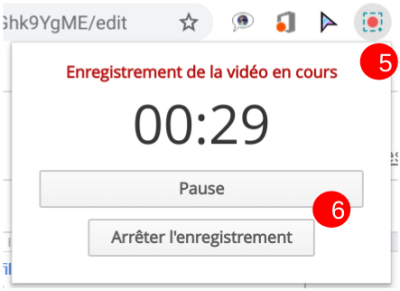
Méthode :
7. Automatiquement votre vidéo est ouverte dans un nouvel onglet présentant la prévisualisation de votre capsule. Vous pouvez la visionner avant de la télécharger ou la supprimer pour la refilmer.
8. Cliquez sur Terminé : Il s'agit d'enregistrer votre capsule à différents endroits en ligne et hors ligne..
ImTranslator, un traducteur dans votre navigateur.⚓
La mondialisation est très présente dans les informations et les médias que nous croisons dans nos recherches sur le net. Nous ne sommes pas tous des champions en langue étrangère et parfois cela nous handicape dans la lecture et compréhension de certains articles que nous aimerions lire. Depuis plusieurs années maintenant j'installe systématiquement ImTranslator dans mon navigateur web que ce soit Chrome, Firefox ou Opéra. Cette extension gratuite permet rapidement de traduire un texte sélectionné (5,000 caractères), des mots (avec le Dictionnaire), des expressions, des phrases et des pages Web entre 91 langues et 3 fournisseurs de traduction (Google, Bing, Translator).
Nous vous proposons un Rapido pour bien débuter avec ImTranslator.
Assurez-vous de disposer d'une bonne connexion internet pour ouvrir le Web Store de votre navigateur Chrome.
Ensuite, effectuez une recherche dans le menu de gauche en saisissant “imtranslator”.
Cliquer sur Ajouter à Chrome.
L'Extension doit apparaître sous la forme d'une
à droite du champ de saisie de l'URL du navigateur.
Comment utiliser rapidement l'extension ImTranslator?
Surligner le texte à traduire.
Clique droit.
Sélectionner
ImTranslator.
Tester les 3 propositions de traduction du menu contextuel.
Cette extension existe aussi pour le navigateur Firefox et Opéra.Il existe d'autres fonctionnalités depuis le menu des options d'ImTranslator.
Comment “nettoyer” une page web et l'enregistrer au format PDF?⚓
La publicité envahie les pages web et perturbe la lecture. Il est certes possible de copier/coller l'article dans un traitement de texte. Il existe une autre solution moins fastidieuse avec le site https://www.printfriendly.com/
Il est possible d'installer une extension de ce service dans votre navigateur.
Mais place aux explications!
Ouvrez votre navigateur et assurez-vous de disposer d'une bonne connexion internet
Ensuite, rendez-vous sur le site https://www.printfriendly.com/
Coller le lien de la page que vous désirez modifier ou enregistrer au format pdf
Cliquer sur Preview
Une nouvelle fenêtre vous propose une version imprimable de la page web choisie.
Le menu du haut de la fenêtre, vous permet:
d'imprimer la page
de convertir la page au format pdf
d'envoyer le document par mail
Cliquer sur
pour ensuite télécharger le document sur votre ordinateur
En sélectionnant un paragraphe dans la page, il est possible de le supprimer en cliquant sur la poubelle.
Si cet outil vous semble intéressant, il est possible d'installer une extension de ce logiciel dans votre navigateur préféré et ainsi y accéder encore plus rapidement. https://www.printfriendly.com/extensions/chrome
Comment filmer votre écran avec l'extension Loom du navigateur Chrome?⚓
pédagogiques, des tutoriels, des explications de manipulations complexes pour vos élèves ou vos collègues. Votre imagination est votre limite!
Pour cela nous allons utiliser une extension du navigateur Chrome. https://www.loom.com/
Ouvrez votre navigateur et assurez-vous de disposer d'une bonne connexion internet
Ensuite, rendez-vous sur https://www.loom.com/ et cliquez sur l'icône
 pour télécharger l'extension du navigateur.
pour télécharger l'extension du navigateur.Remarque: Vous pouvez aussi passer par Chrome pour installer directement l'extension
Une fois l'extension installée au sein de votre barre d'outils, il suffit de cliquer sur l'icône associée à Loom
 en haut à droite de votre écran pour ouvrir l'interface de paramétrage.
en haut à droite de votre écran pour ouvrir l'interface de paramétrage.Choisissez entre les trois choix possibles:
enregistrer votre écran,
enregistrer votre écran et la caméra frontale (votre image sous forme de bulle)
enregistrer que votre webcam et donc votre portrait.
Une fois les réglages effectués, commencez l'enregistrement en appuyant sur le
bouton

Pour arrêter l'enregistrement, cliquer sur
 . Pour terminer l'enregistrement cliquer sur
. Pour terminer l'enregistrement cliquer sur  . Un nouvel onglet s'ouvrira pour accéder à votre vidéo sur le site de Loom.
. Un nouvel onglet s'ouvrira pour accéder à votre vidéo sur le site de Loom.Vous pouvez télécharger, supprimer ou partager votre vidéo en cliquant sur les boutons suivants

Remarque: La vidéo reste sur le serveur Loom jusqu'à la suppression de votre part.
Complément :
PS: tous les petits tutoriels vidéo du SIMEN sont faits avec Loom
Comment flouter rapidement des visages d'élèves sur une photo?⚓
De plus en plus souvent nous diffusons sur différents supports des photos avec nos élèves en situation d'apprentissage ou lors de voyages scolaires. Or chacun a droit au respect de sa vie privée et le droit à l'image et là pour permettre à une personne, célèbre ou non, de s'opposer à la captation, la fixation ou à la diffusion de son image, sans son autorisation expresse et préalable ou celle de son tuteur légal lorsqu'il s'agit d'un mineur.
Le droit à l'image a donc vocation à s'appliquer de la même façon qu'il s'agisse d'un livre, d'un journal, d'une publicité, d'une affiche, d'un tract, d'un site internet, un podcast, etc ...
En pratique, l'autorisation d'exploitation d'une image d'un élève doit mentionner, avec soin, l'objet de l'autorisation ainsi que l'étendue de l'autorisation, à savoir : le contexte et les supports autorisés, une éventuelle durée ainsi que le lieu de diffusion autorisé, etc ... Un formulaire type est généralement proposé aux parents lorsqu'une diffusion est envisagée par l'établissement scolaire.
Il est important de relever que le consentement de la personne à être photographiée est différent de son autorisation à diffuser son image.
Maintenant si vous ne disposez pas de toutes les autorisations de vos élèves, cela ne doit pas vous empêcher de réaliser vos prises de vue ainsi que la mise en ligne des captures. Il suffit à ce moment là de flouter les têtes des élèves dont les autorisations sont manquantes. Nous vous proposons un outil en ligne très simple et rapide à prendre en main dans le "Rapido n°37" https://marky.space/redacted/ pour effectuer ce travail.
Ouvrir le navigateur Chrome.
Ouvrir le site web https://marky.space/redacted/.
Glisser/déposer ou importer depuis votre ordinateur la
photo sur laquelle vous voulez flouter des personnes.
Votre curseur se transforme automatiquement en cible.
Sur le visage à flouter, bouton gauche de votre souris enfoncé,
déplacer la cible en diagonale pour dessiner un rectangle par défaut.

Depuis le menu affiché en-haut de votre image, il est possible
de:
transformer la forme rectangulaire en circulaire (SHAPE)
changer l'apparence de flou à pixeliser ou forme noire (MASKING)
Satisfait de votre travail? Cliquer sur
 pour télécharger sur votre ordinateur, l'image modifiée au format jpg.
pour télécharger sur votre ordinateur, l'image modifiée au format jpg.
Comment utiliser les Flashcards de Flippity?⚓
Dans le Rapido n°33 de la semaine dernière vous avez découvert comment fabriquer un jeu de flashcards avec l'application Flippity. Aujourd'hui vous allez découvrir comment utiliser votre jeu en ligne.
Vérifier que vous disposez d'une connexion internet.

Ouvrir en ligne votre exercice créé avec Flippity comme par exemple https://bit.ly/37yEcDw .
Le titre de votre exercice s'affiche en haut de la page si vous avez changé le nom de l'onglet dans votre tableur Flippity.
Le tableur génère automatiquement différents exercices disponibles dans les onglets ci-dessous (à découvrir).
Le jeu de Flashcards dispose des fonctionnalités suivantes:
Créer des exercices de révisions avec Flippity⚓
Nous vous proposons de découvrir le potentiel pédagogique de Flippity, une application en ligne permettant de créer des activités interactives avec vos élèves!
Les questions transcrites sur une simple feuille de calcul Google sheets se transforment:
en flashcard,
auto-évaluation,
jeu d'association,
mots cachés,
jeu de bingo, et bien plus encore!
Quoi de mieux pour rendre les élèves actifs et les outiller pour consolider leurs apprentissages!
Le gros avantage de cet exerciseur c'est qu'il est très vite mis à jour par l'enseignant en ajoutant des données dans la feuille de calcul. Flippity est assez simple à comprendre pour que les élèves
fabriquent leurs programmes de révision en mode collaboratif puisqu'il suffit de partager la feuille de calcul avec ses camarades.
Allez c'est parti pour un nouveau rapido du SIMEN!
Vérifier que vous disposez d'une connexion internet.
Ouvrir le site https://www.flippity.net/ dans votre navigateur.
Cliquer sur
 dans l'activité Flashcards pour visualiser et comprendre le fonctionnement du jeu de révision.
dans l'activité Flashcards pour visualiser et comprendre le fonctionnement du jeu de révision.Cliquer sur
 dans l'activité Flashcards pour créer votre propre jeu.
dans l'activité Flashcards pour créer votre propre jeu.Faites une copie du modèle proposé Template . (Vous devez vous connecter avec votre compte Google.)
Ouvrir la copie du modèle et modifier les données des colonnes Side1 et Side2. Entrez autant de termes que vous le souhaitez.
Choisir parmi les couleurs red, orange, yellow, green, blue, and purple pour changer les couleurs des cartes et du texte. Laissez les options de couleur vierges pour le texte noir sur les cartes blanches.
Nommer votre ensemble de cartes mémoire en modifiant le nom de l'onglet de la feuille de travail (deviendra le titre du jeu en ligne).

Publier votre feuille de calcul en allant dans le menu
 puis cliquer sur
puis cliquer sur 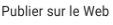 , puis cliquez sur Publier.
, puis cliquez sur Publier.Ouvrir l'onglet
 pour obtenir le lien en ligne de votre jeu.
pour obtenir le lien en ligne de votre jeu.Cliquer sur le lien Flippity.net pour afficher votre jeu en ligne.
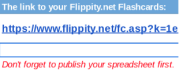
Communiquer et partager le lien Flippity.net avec vos élèves.
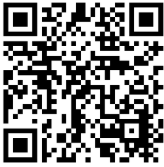
Complément :
Pour aller plus loin: https://cameleon.tv/formation/flippity-10-activites-interactives-prix
comment trouver et enregistrer des ressources pédagogiques dans Pinterest?⚓
Dans le Rapido de la semaine dernière vous avez découvert Pinterest. Ce réseau social vous permet de découvrir par l'image des ressources, des pratiques pédagogiques qui vous inspireront dans votre travail quotidien.
Aujourd'hui nous allons voir comment trouver des ressources et les enregistrer dans vos tableaux.
Vérifier que vous disposez d'une connexion internet.
Ouvrir le site Pinterest dans votre navigateur ou l'apps
 sur votre smartphone.
sur votre smartphone.Connectez-vous si ce n'est pas déjà fait (Si pas de compte, revoir le Rapido n°31).
Cliquer sur
 dans le barre de menu du haut de la page. Des suggestions d'images basées sur les thèmes choisis lors de l'inscription à
dans le barre de menu du haut de la page. Des suggestions d'images basées sur les thèmes choisis lors de l'inscription à  s'affiche d'office.
s'affiche d'office.Dans la barre de recherche saisir par exemple la discipline que vous enseignez. Vous pouvez trier votre recherche en utilisant le menu déroulant de droite.

Cliquer sur l'épingle qui vous intéresse pour la visualiser et ensuite:
 dans vos tableaux ou créer un nouveau tableau pour ranger votre épingle.
dans vos tableaux ou créer un nouveau tableau pour ranger votre épingle.Accéder au site web où se trouve la ressource.

Généralement vous allez y trouver d'autres pépites à exploiter sur le site de l'auteur!
Cliquer sur
 pour partager l'image via mail, vos autres réseaux sociaux...
pour partager l'image via mail, vos autres réseaux sociaux...
NB: Il est possible de survoler toutes les épingles de votre recherche et de pouvoir enregistrer, accéder et partager l'épingle qui vous intéresse sans l'afficher.
Comment débuter avec Pinterest?⚓
De nombreux enseignants utilisent les réseaux sociaux pour se former, échanger avec les collègues ou tout simplement trouver des ressources...
Lancé en 2010, Pinterest — formé des mots "Pin" pour Épingle et "Interest" pour Intérêt — est un réseau social qui vous permet de partager vos passions, passe-temps et idées par le biais de photos, appelées Épingles. En d'autres termes, Pinterest est un tableau commun géant sur lequel tout le monde peut y épingler ses photos. Le tout sous la forme de tableaux où les images sont « épinglées » lors des partages.
Grâce au réseau Pinterest, des enseignants partagent des fiches de préparation, des décorations, des aménagements de classe, des idées en art plastique...
Nous pensons que ce réseau social est un réel plus pour les enseignants à la recherche d'idées pour mieux enseigner.
Vérifier que vous disposez d'une connexion internet.
Ouvrir le site Pinterest dans votre navigateur ou installer l'apps sur votre smartphone.
Pour créer votre compte Pinterest, entrez un email, mot de passe et âge, ou connectez-vous avec vos identifiants Facebook ou Google.
Répondre aux différentes questions et choisir 5 centres d'intérêt proposés.
Cliquer sur une image (on dit une épingle sur
 ) que vous aimez pour la conserver.
) que vous aimez pour la conserver. vous demande de créer votre premier tableau pour ranger vos épingles.
vous demande de créer votre premier tableau pour ranger vos épingles.Cliquer sur votre identifiant
 pour accéder à votre page d'accueil puis:
pour accéder à votre page d'accueil puis:
Cliquer sur
 pour visualiser vos tableaux.
pour visualiser vos tableaux.Cliquer sur
 pour retrouver toutes les images que vous avez sélectionnées.
pour retrouver toutes les images que vous avez sélectionnées.Cliquer sur
 pour sélectionner ou supprimer les thèmes proposés par
pour sélectionner ou supprimer les thèmes proposés par 
Comment envoyer un gros fichier?⚓
Nous utilisons quotidiennement des pièces jointes dans nos mails mais parfois le fichier est trop volumineux et il est impossible d'envoyer le message. Très souvent les pièces jointes ne peuvent dépasser 10 ou 20 Mo en fonction du fournisseur de service.
Il est possible de partager le document volumineux depuis votre Drive mais encore faut-il que le destinataire puisse y accéder ce qui n'est pas toujours le cas s'il n'a pas les droits ou la bonne adresse mail.
Un solution simple et fiable consiste à utiliser un service en ligne comme WeTransfer. Ce site web permet d'envoyer des fichiers jusqu'à 2 Go avec la version gratuite et jusqu'à 20 Go avec la version payante « WeTransfer Plus ».
WeTransfer, en version gratuite, ne nécessite pas d'enregistrement ni de création de compte. La disponibilité des fichiers envoyés au moyen de la version gratuite est limitée à sept jours.
Vérifier que vous disposez d'une connexion internet.
Ouvrir le site https://wetransfer.com/
Accepter les conditions d'utilisation sur la page d'accueil:

Cliquer sur le signe
 et ajouter les fichiers à envoyer.
et ajouter les fichiers à envoyer.Saisir l'adresse e-mail du ou des destinataires à qui vous voulez transférer le(s) fichier(s).
Saisir votre propre adresse e-mail.
Rédiger un bref message pour le(s) destinataire(s) (optionnel)
Cliquer sur le bouton
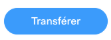 pour envoyer le mail au destinataire.
pour envoyer le mail au destinataire.Un mail, vous informera dès que le(s) destinataire(s) a/ont téléchargé le(s) fichier(s).
NB: La version gratuite permet d'envoyer des fichiers jusqu'à 2 Go.
Si vous désirez obtenir un lien vers le fichier et non envoyer un mail, il suffit d'aller
dans ![]() pour changer le paramétrage.
pour changer le paramétrage.
Fabriquer des petits livres avec une feuille A4⚓
Aujourd'hui nous vous proposons de fabriquer un vrai petit livre avec une feuille A4!
Les petits livres sont une manière de plier une feuille de papier pour former un livre d'un seul tenant.
Outil support pour l'expression écrite : les petits livres peuvent devenir un outil réellement motivant pour écrire et valorisant pour les élèves.
Voici des exemples de productions possibles:
récits (avec un texte plus ou moins élaboré, plus ou moins illustré), tirant plus vers la nouvelle, l'album ou la bande dessinée,
recueils de textes courts (poésies, fables, haïkus, etc...),
documentaires (plus ou moins illustrés),
livre-outils (livre de reconnaissance de plantes ou d'animaux,... répertoires de tables, de conjugaison, livre de recettes...),
compte-rendus d'expériences, de visites, d'événements, recettes (" Comment fabriquer ... ? ") voire synthèses de leçon,
Alors à vos ciseaux avec ce Rapido!
Vérifier que vous disposez d'une connexion internet.
Ouvrir le site http://classetice.fr/lecriveron/index.php
Remplir les champs obligatoires du formulaire:
le titre de l'histoire
le nom de son auteur
le texte de l'histoire
Il est possible de saisir les champs optionnels comme:
imprimer les traits des plis et de la coupe
compléter la quatrième de couverture
saisir le nom de la collection
Puis cliquer sur
 pour générer le pdf de votre petit livre.
pour générer le pdf de votre petit livre.Imprimer le PDF.
Suivre la procédure pour plier en regardant l'animation au début du site.
Il sera nécessaire d'utiliser une paire de ciseaux lors du pliage.
Pour aller plus loin, cliquez sur les rubriques dans le menu de gauche.
NB: Il existe une vidéo sur le pliage ici https://youtu.be/gGipKhAA1Us
comment enlever simplement le fond d'une image?⚓
Parfois dans votre travail vous avez besoin d'enlever le fond d'une image ou d'une photo. Nous vous proposons un outil en ligne qui en quelques clics vous permet de faire cela.
Vérifier que vous disposez d'une connexion internet.
Dans un navigateur, ouvrir le site https://www.remove.bg/
Si la photo à détourer est sur votre ordinateur, cliquer sur![]() pour aller chercher l'image dans le gestionnaire de fichiers de votre ordinateur.
pour aller chercher l'image dans le gestionnaire de fichiers de votre ordinateur.
Si l'image à détourer est en ligne et vous disposez du lien, cliquer sur ![]()
Une nouvelle fenêtre s'ouvre pour y coller l'adresse de la photo en ligne. ![]()
Patienter quelques secondes avant l'affichage du résultat. A gauche, s'affiche l'image originale et à droite l'image sans arrière plan.
du résultat, cliquez sur![]()
Si vous voulez ajouter un nouveau fond, cliquez sur ![]()
Dans la fenêtre qui s'ouvre vous allez pouvoir effectuer différents ajustement dont:
ajouter un arrière plan;
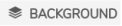
téléverser votre propre image;

effacer une partie de l'image;

flouter l'arrière plan;
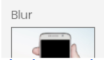
restaurer une partie de la couleur d'origine;
Complément :
Pour aller plus loin: Le site https://www.remove.bg permet même d'ajouter un arrière plan différent!
Comment créer son avatar?⚓
Dans certaines situations pédagogiques il est parfois nécessaire d'avoir un avatar par élève pour le représenter dans différentes situations pédagogiques (voir la fin du mail) ou tout simplement pour se représenter sur différents sites en ligne comme par exemple son espace dédié sur la plateforme du SIMEN...
Voici un Rapido qui vous permet de construire un avatar depuis le site en ligne https://www.avatar-gratuit.com/#generateur
Vérifier que vous disposez d'une connexion internet.
Ouvrir le site https://www.avatar-gratuit.com/#generateur
Cliquer sur le bouton

Dans la page suivante vous allez modifier:
le visage: forme, bouche, nez et oreilles et leurs couleurs;
les yeux: forme, iris, sourcils, lunettes et leurs couleurs;
les cheveux et leurs couleurs;
les vêtements et leurs couleurs
le fond de l'avatar et sa couleur
Une fois votre avatar configuré, cliquer sur
 pour l'enregistrer sur votre ordinateur.
pour l'enregistrer sur votre ordinateur.
Complément :
NB: Il existe d'autres générateurs d'avatar en ligne comme https://getavataaars.com/ (en anglais)
Créer ses grilles de mots croisés⚓
De nombreuses activités scolaires utilisent les mots croisés pour approfondir les apprentissages. Il existe aujourd'hui des outils en ligne qui permettent de créer vos propres grilles sur des thématiques que vous définissez en fonction du point de cours que vous voulez faire réviser à vos élèves.
Les élèves peuvent aussi créer leurs grilles de mots croisés pour se faire des séances de révision...
Si nous avons choisi https://www.educol.net/ c'est parce que ce site propose aussi de créer des coloriages et des grilles de mots cachés...
créer des grilles de mots croisés⚓
Les mots croisés sont un excellent moyen pour développer le vocabulaire des élèves et améliorer leur apprentissage. Il existe de nombreux outils en ligne et applications mobiles que vous pouvez utiliser pour créer des jeux de mots croisés pour votre classe. L'un de nos outils préférés à cet égard est CrosswordLabs.
Lancez-vous avec le Rapido 14 de cette semaine!
jouons à Jeopardy⚓
JeopardyLabs est un excellent outil Web qui vous permet de créer facilement des jeux semblables au célèbre jeu télévisé Jeopardy. Il s'agit d'utiliser l'esprit ludique du célèbre jeu pour explorer son potentiel éducatif dans votre enseignement. Si le site est en anglais, il n'empêche pas de créer des activités dans n'importe quelle langue. Le processus de conception d'un modèle Jeopardy personnalisé est simple et facile et ne nécessite pas d'enregistrement. Si vous ne souhaitez pas créer votre propre modèle Jeopardy, vous pouvez parcourir une vaste bibliothèque de modèles créés par d'autres utilisateurs. Vous pouvez soit accéder à la liste de tous les modèles Jeopardy, soit utiliser la fonctionnalité de recherche intégrée pour rechercher des modèles spécifiques.
Maintenant place au Rapido!
comment agrandir une image?⚓
Le plus souvent nous réduisons la taille des images ou photos que nous prenons avec nos smartphones car elles sont trop grandes et trop lourdes... Mais parfois nous avons besoin d'agrandir des images que nous trouvons en ligne comme par exemple sur le réseau social Pinterest . Je vous propose de découvrir un petit outil en ligne très pratique qui permet d'agrandir de 1,6 ou 2 fois la taille d'une image ou d'une photo.
Le résultat est très satisfaisant!
comment changer le format d'une image?⚓
La semaine dernière j'ai été sollicité par une collègue sur un problème de format d'image. Elle n'arrivait pas à utiliser des images au format tiff qu'elle avait sur son ordinateur.
Aujourd'hui il existe des outils en ligne qui permettent rapidement de convertir des fichiers de différents formats. Pour un usage occasionnel ces outils font parfaitement l'affaire et sont très faciles à prendre en main.
Nous vous proposons de découvrir ensemble dans ce nouveau Rapido du Simen, Cloudconvert qui propose la conversion de plus de 200 formats audio, vidéo, document, ebook, archive, image, feuille de calcul et présentation.
Un vrai couteau suisse!
créer des puzzles à partir de vos photos⚓
Quand un jeune enfant joue avec un puzzle, des cubes ou de la pâte à modeler, il s'amuse... mais pas seulement ! Il construit aussi son intelligence et développe ses compétences physiques et affectives. D'une petite main malhabile, il tâtonne, tente de faire rentrer une forme dans un emplacement, puis dans un autre. Et, tout d'un coup, ça fonctionne : quel bonheur, quelle fierté ! Sa satisfaction est d'autant plus grande que vous l'avez laissé tranquillement procéder par essais-erreurs, sans faire à sa place. Cette victoire lui appartient bel et bien !
Au passage, il a développé sa concentration, sa patience et a aussi travaillé sa motricité fine. Quand il grandit, son approche du puzzle se fait de plus en plus “intellectuelle” et abstraite : en observant les formes, il fait des liens avec les emplacements destinés à les recevoir. L'air de rien, il apprend ainsi à mener une réflexion...
Nous vous proposons de découvrir un outil de création en ligne qui vous permet de partir de vos photos pour créer des puzzles adaptés au niveau de vos élèves: https://www.jigsawplanet.com/
Comment réduire le poids d'un pdf?⚓
Les fichiers PDF sont fréquemment utilisés lorsqu'il s'agit de transmettre des documents visuels sous forme de pièces jointes à des courriels. Lorsque ces fichiers contiennent des images ou des photos, ils peuvent très vite devenir volumineux. Dans certains cas les services de courrier électronique limitent la taille des fichiers joints, et cela peut poser quelques problèmes aux utilisateurs. Pour remédier à cet état de choses, il convient de réduire la taille de ces documents PDF, moyennant l'utilisation de services spécialisés sur des sites web ou en utilisant judicieusement certains logiciels.
Nous vous proposons d'utiliser PDFCandy, une application en ligne, qui ne nécessite aucune installation et identification.
Comment réaliser très rapidement un sondage auprès de son audience ou ses apprenants?⚓
Parfois nous avons besoin d'avoir des retours de notre audience ou nos apprenants soit pour amorcer une discussion, échanger sur des idées, avoir un retour sur la conférence, le cours dispensé... Ou tout simplement relancer l'attention en proposant de faire participer votre audience en lui posant une question et afficher les résultats en direct. Il y a de multiples manières d'utiliser le nuage de mots généré mais avant cela vous pouvez vous tester avec le lien suivant: https://answergarden.ch/view/941404
Le Rapido ci-dessous vous explique comment mettre en place un tel outil en quelques étapes.
Le Rapido ci-dessous vous explique comment mettre en place un tel outil en quelques étapes.
Comment enregistrer rapidement un son en ligne?⚓
Vous avez besoin de rapidement créer un fichier audio pour votre cours de langue, pour l'intégrer dans un document multimédia, pour travailler un entretien oral...
Mais vous n'avez pas de logiciel sur votre machine ou n'avez pas envie de passer quelques heures à apprendre les fonctionnalités du logiciel Audacity, alors suivez le Rapido de cette semaine!
Méthode :
Aller sur le site https://online-voice-recorder.com/fr/
Cliquer sur le bouton
 pour débuter votre enregistrement
pour débuter votre enregistrementVous pouvez poser, reprendre et terminer votre enregistrement en jouant avec les deux boutons suivants
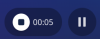 .
.L'enregistrement terminé, il est possible de le découper en déplaçant le curseur bleu
Il ne reste plus qu'à cliquer sur pour télécharger votre fichier au format .mp3 sur votre ordinateur.
Et c'est tout!
Découper le début et la fin d'une vidéo très simplement!⚓
Des fois nous avons besoin d'enlever... de rogner le début ou la fin d'une vidéo avant de la projeter à notre audience. Il n'est pas nécessaire d'installer et d'apprendre les fonctionnalités d'un logiciel professionnel pour faire ce genre d'action occasionnellement.
Aujourd'hui il existe des outils en ligne qui proposent de réaliser très simplement et rapidement ce type d'action. Nous vous proposons de découvrir https://online-video-cutter.com/fr/ en suivant le tutoriel "Rapido" ci-dessous.
Des outils en ligne pour manipuler les PDF⚓
Nous recevons tous des documents au format PDF ou devons lire des rapports de différents organismes. Si vous êtes comme moi, vous avez besoin d'annoter, surligne voir extraire certaines pages pour ne conserver que la thématique qui vous intéresse.
Sur tablette et smartphone il existe des apps qui font ces actions remarquablement.
Mais sur un ordinateur?
Je vous propose un site qui regroupe 44 outils en ligne pour manipuler vos PDF... un vrai couteau Suisse!
Comment ça marche?
PDF Candy vous demande d'abord de choisir la fonction que vous souhaitez exécuter. Il existe trois catégories générales en-haut de la page d'accueil: Convertir PDF, Convertir en PDF et Autres outils. En fonction de l'option choisie, une invite s'affiche pour la prochaine étape... C'est très intuitif.
Attention le résultat n'est parfois pas à la hauteur en fonction du type de pdf et des contenus surtout si vous choisissez la conversion d'un PDF en .doc (tableaux, graphiques...)